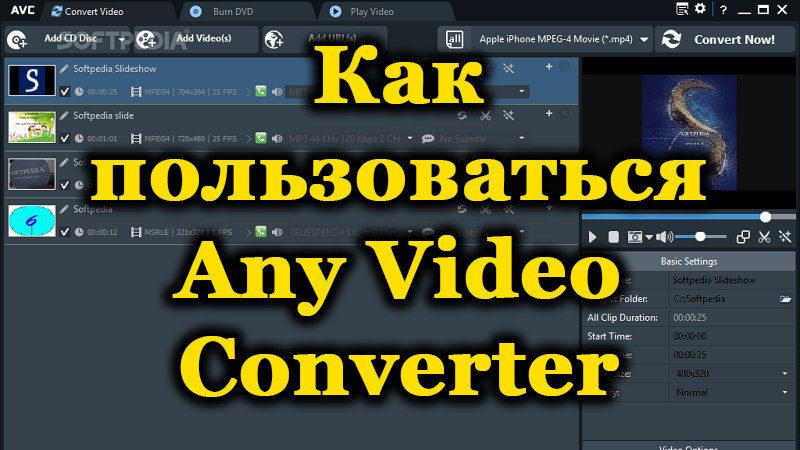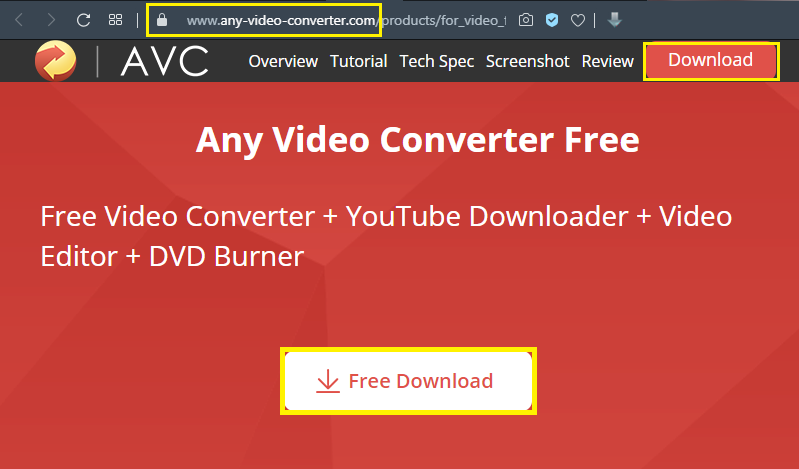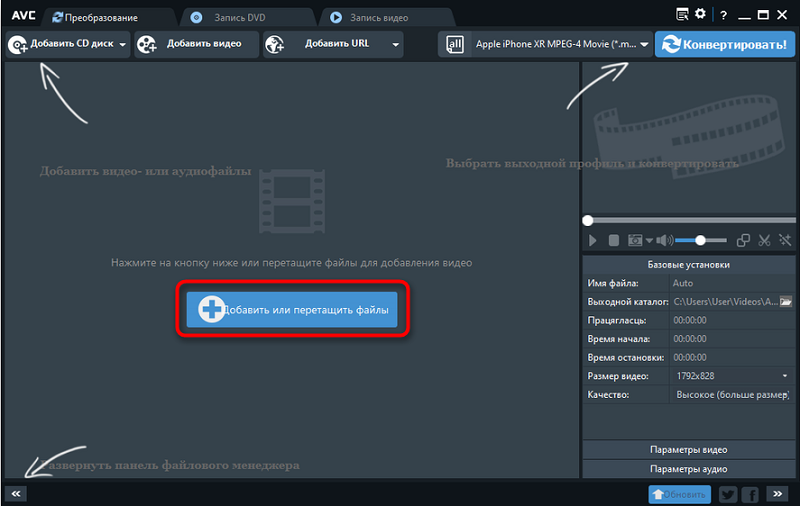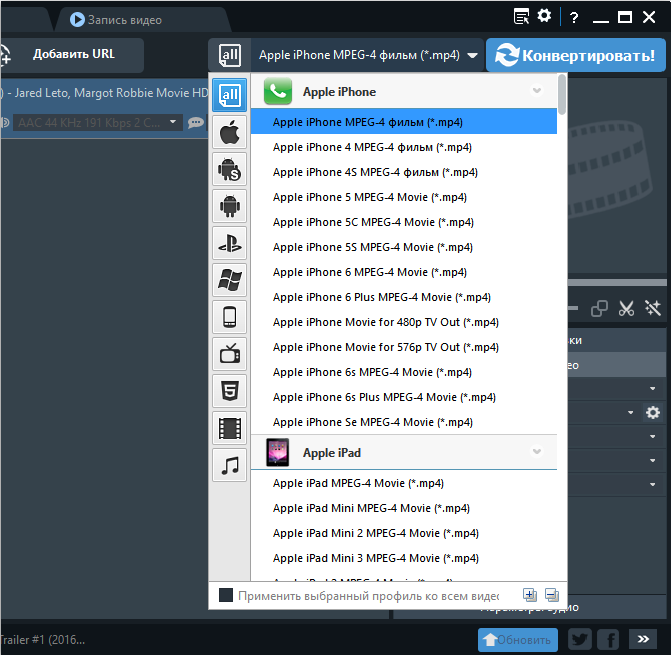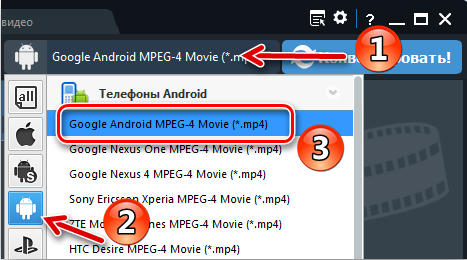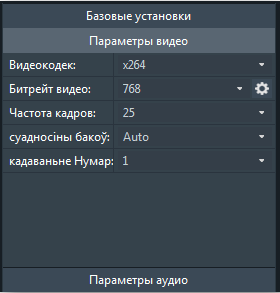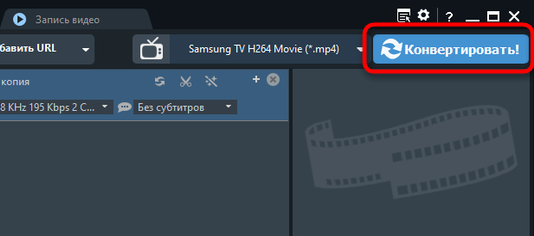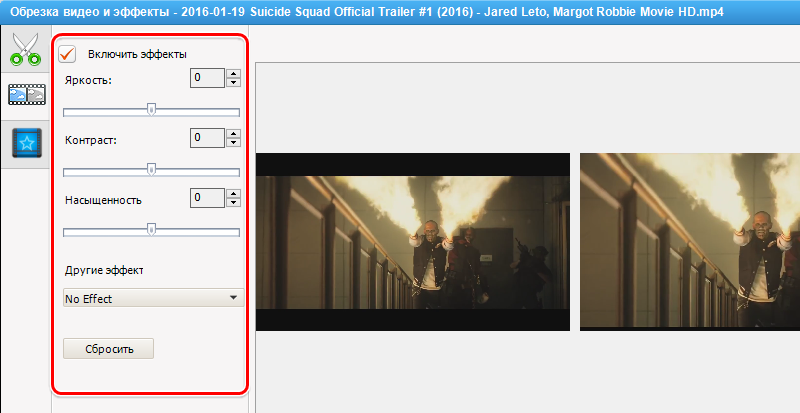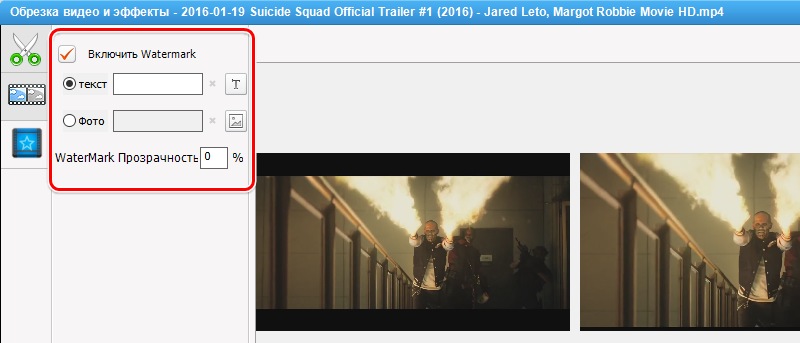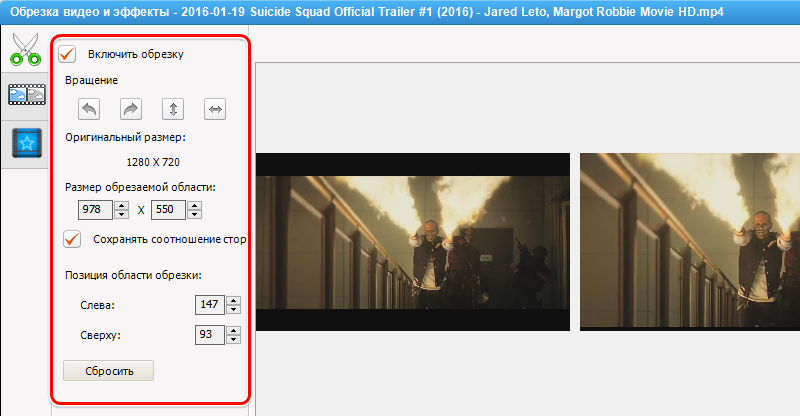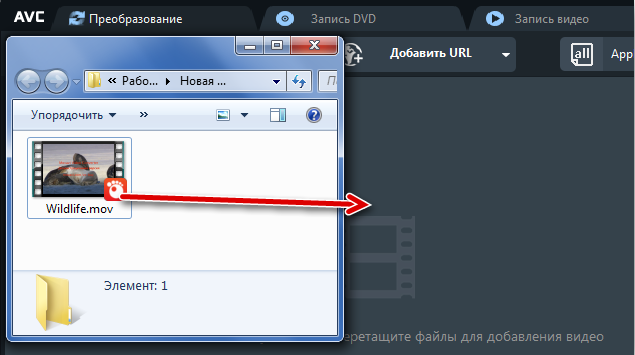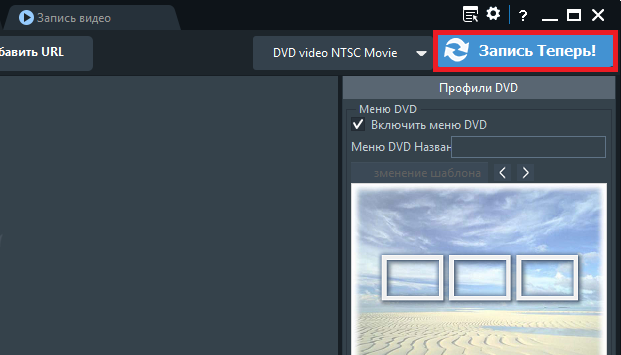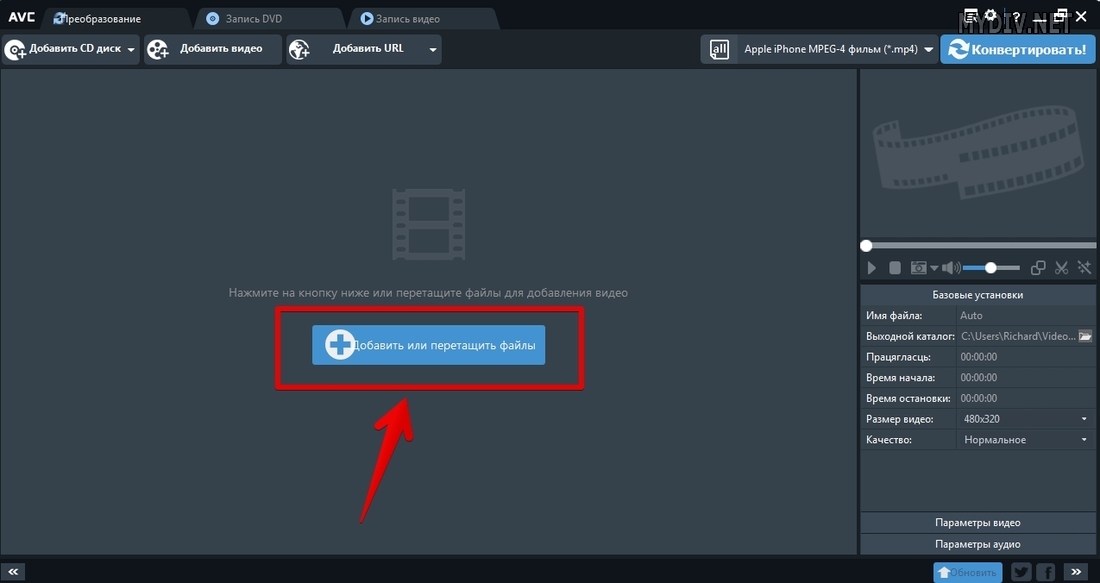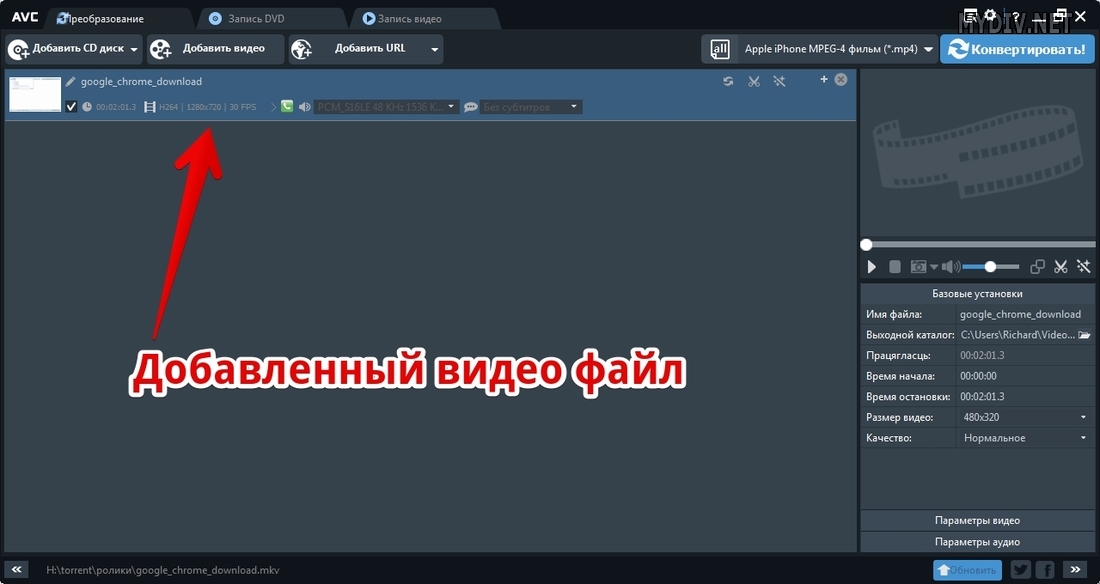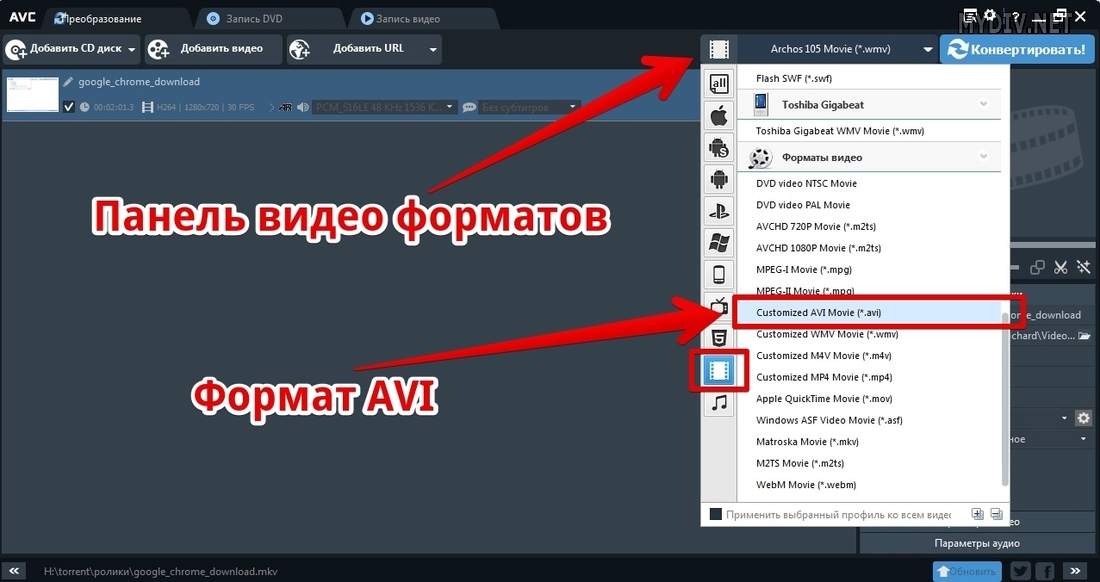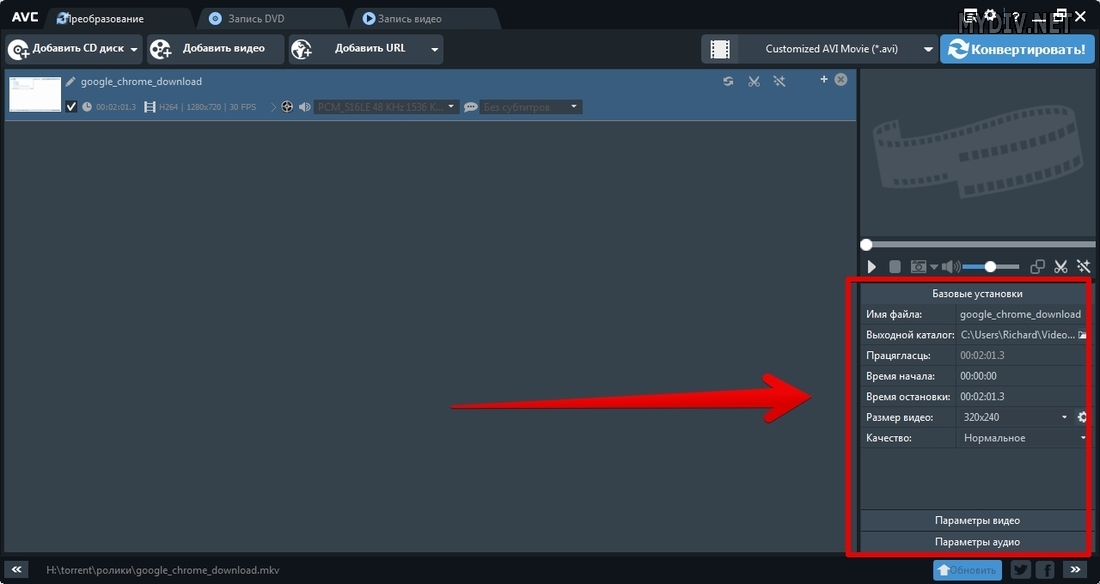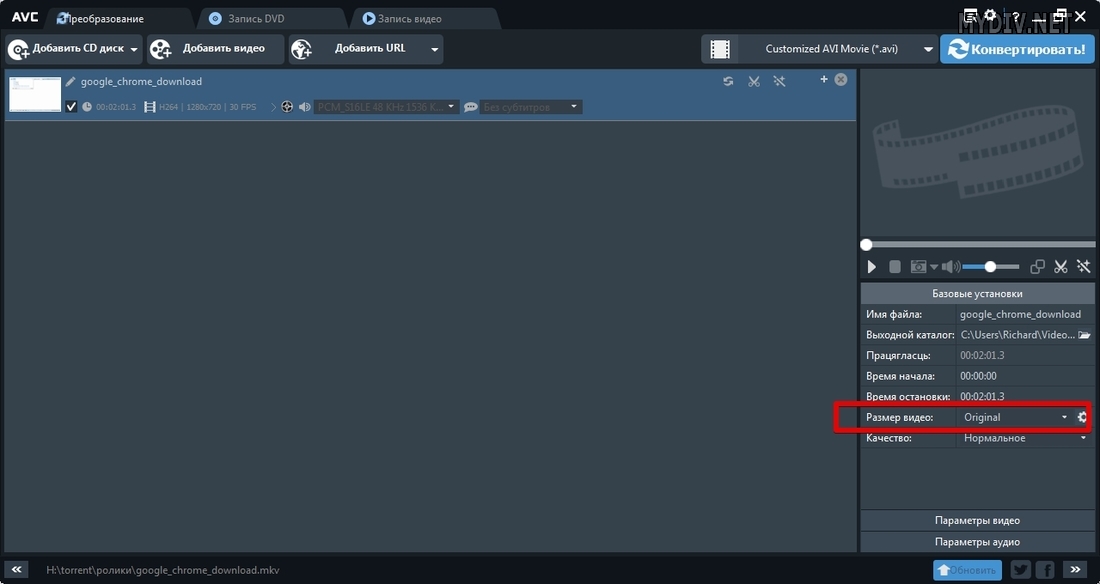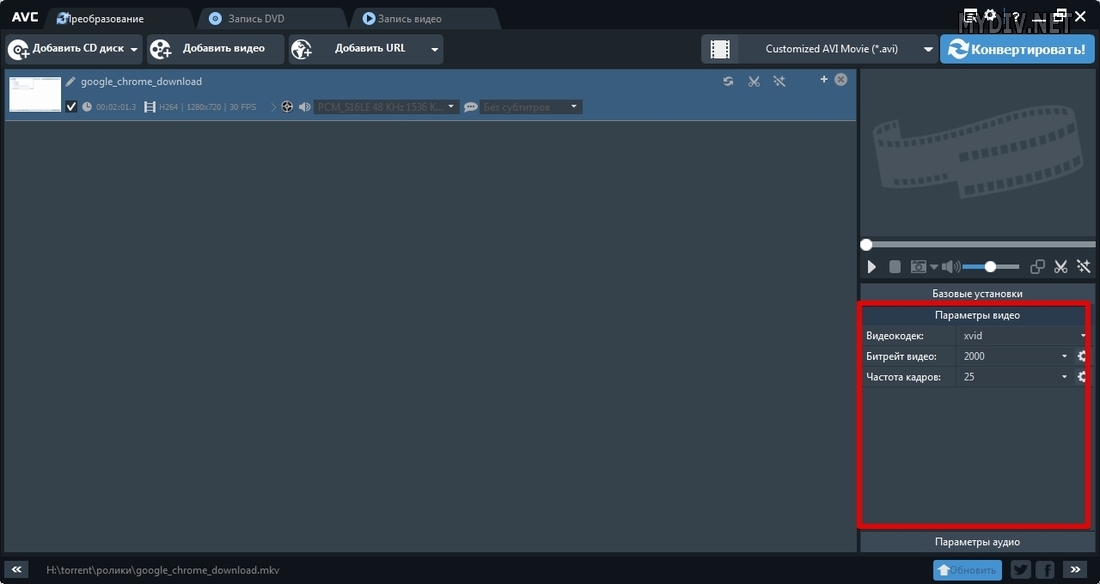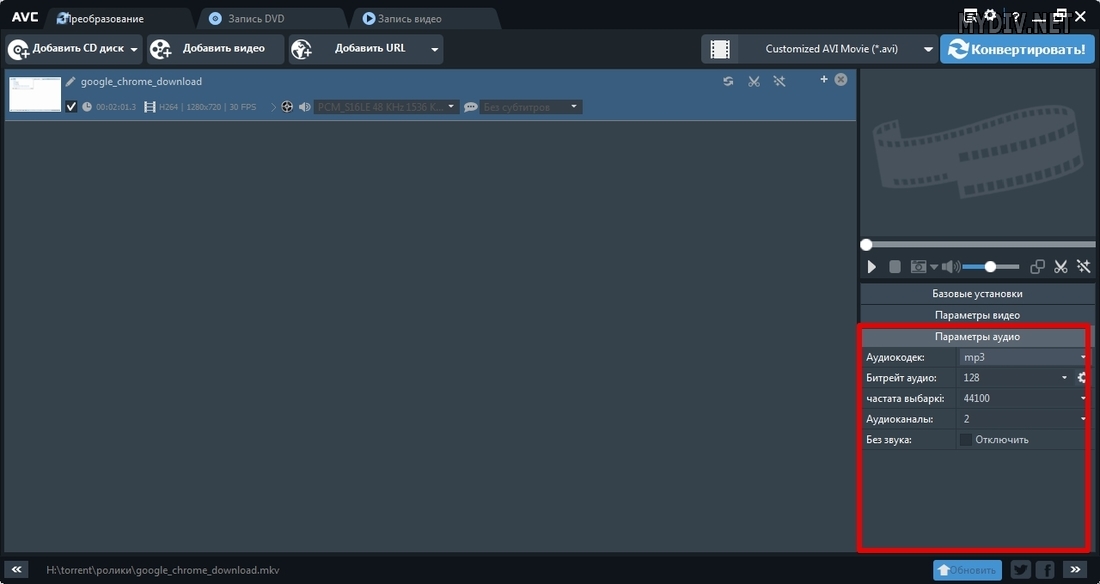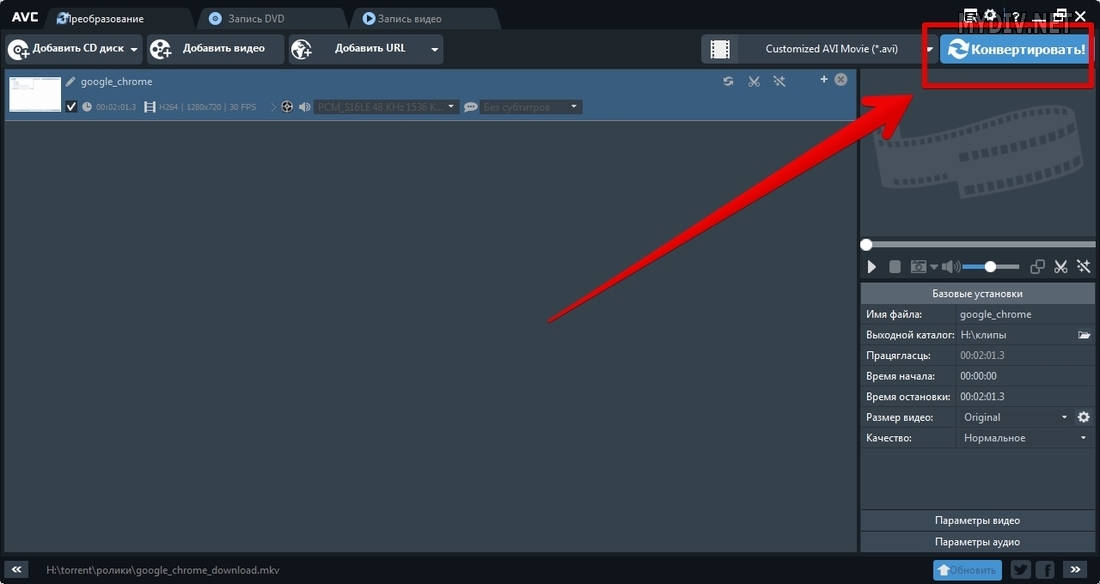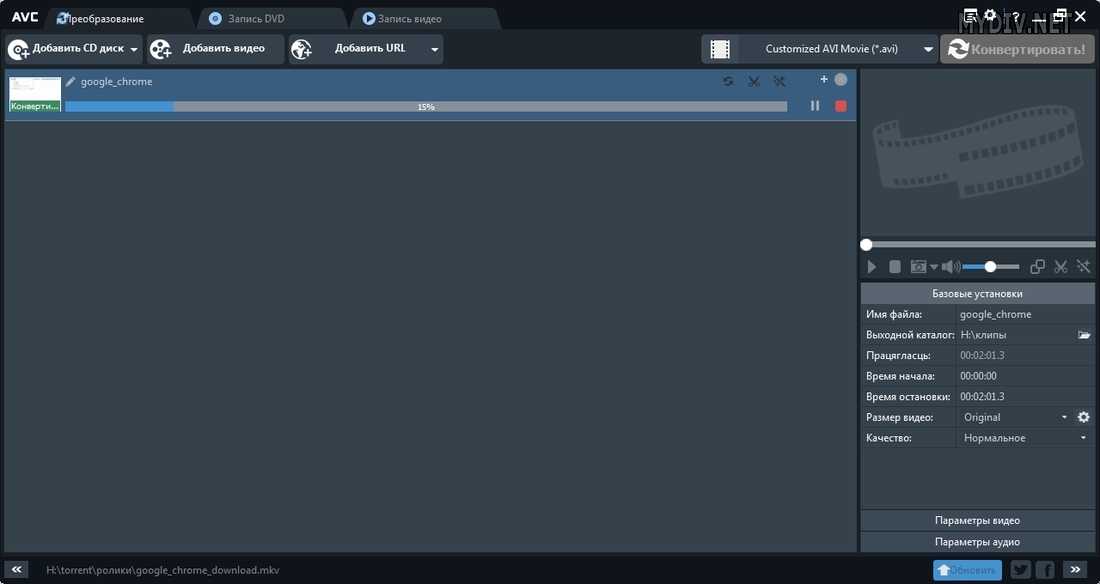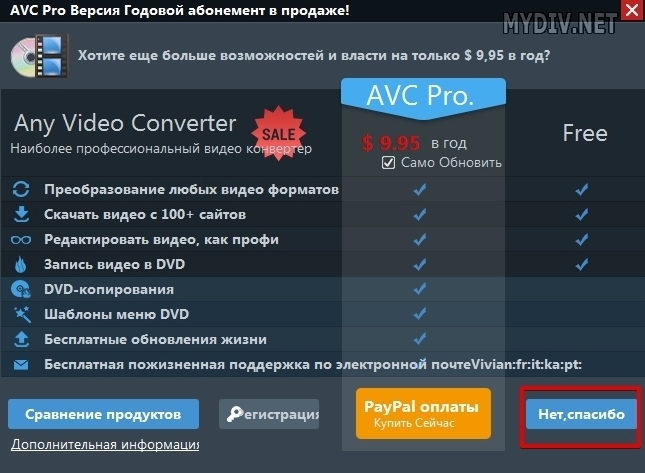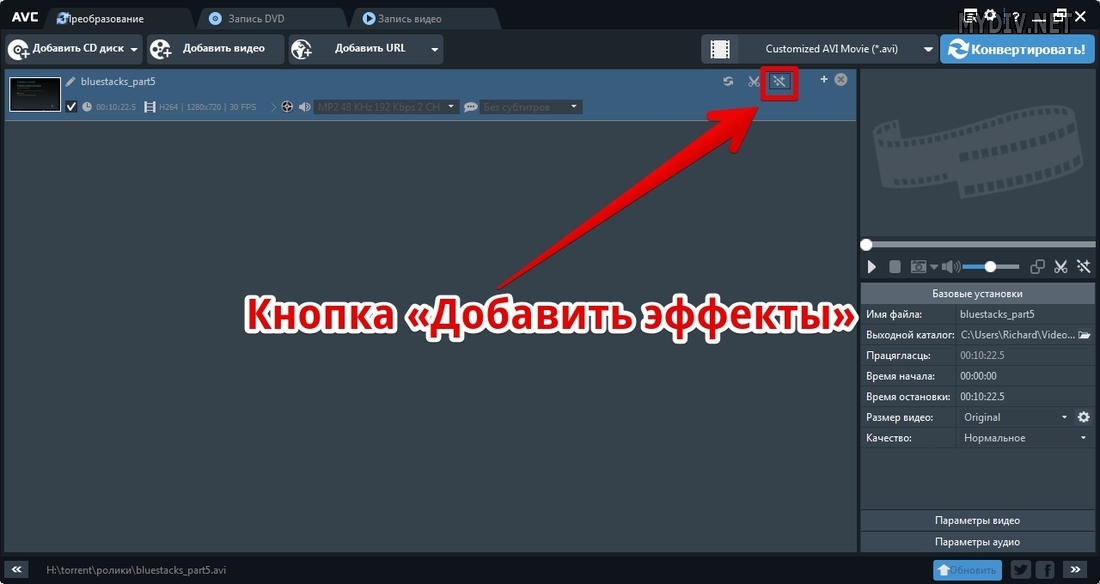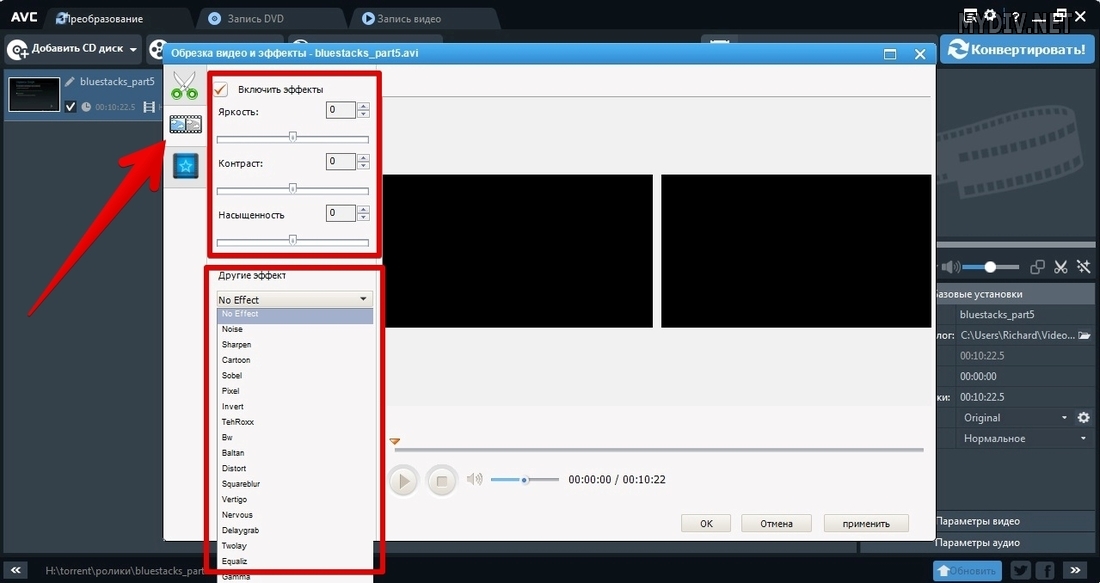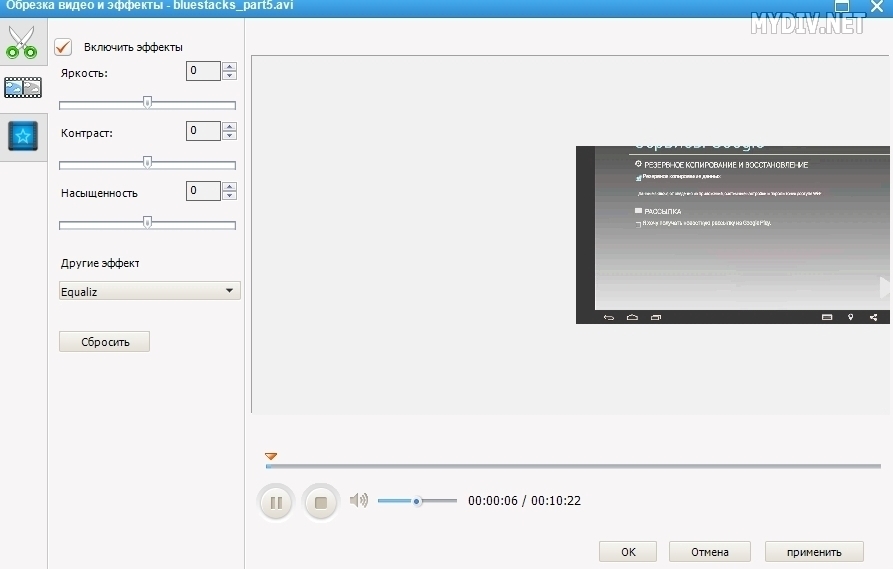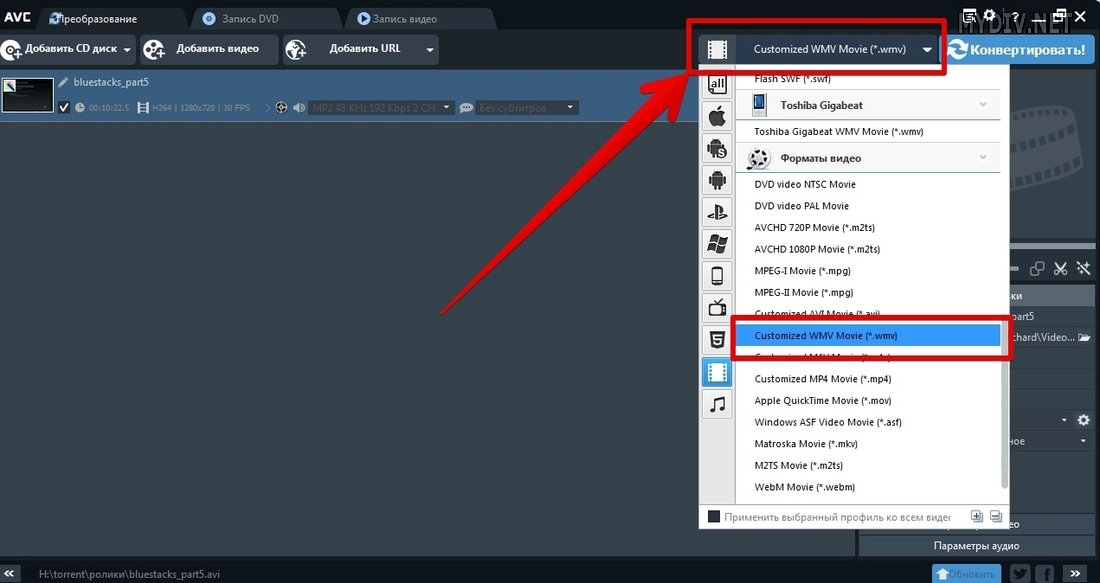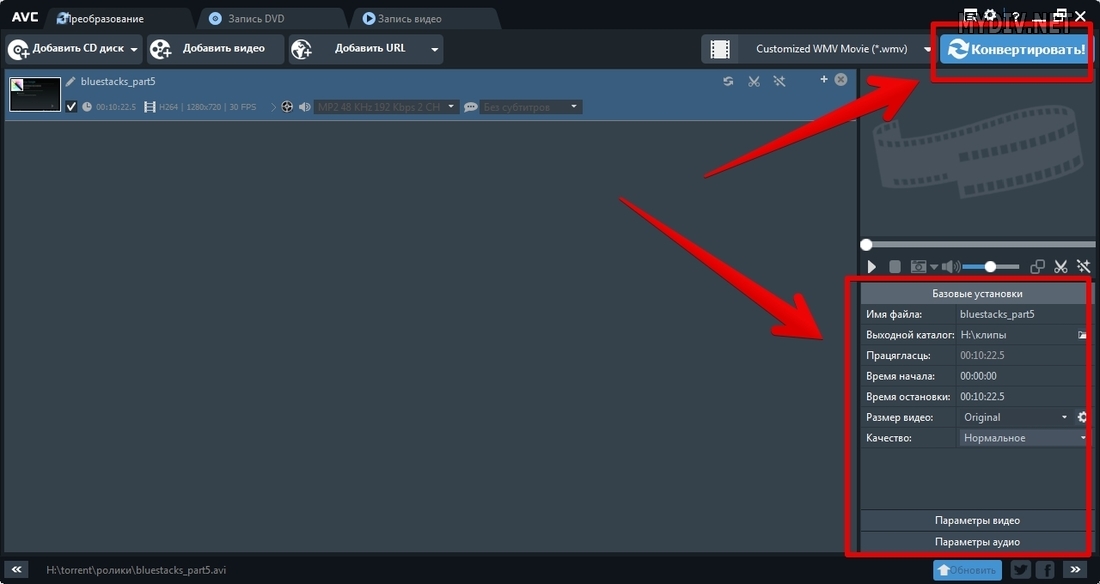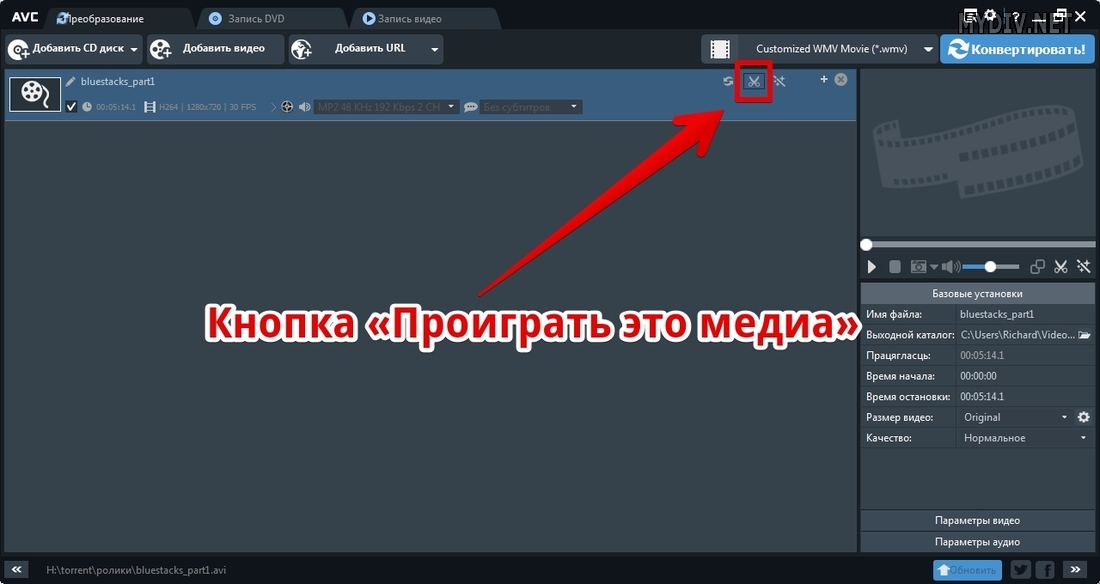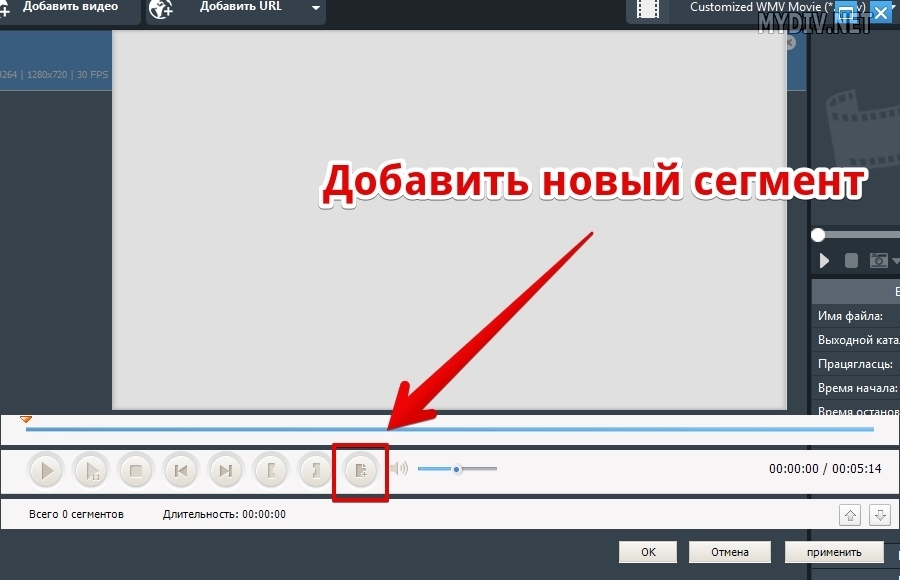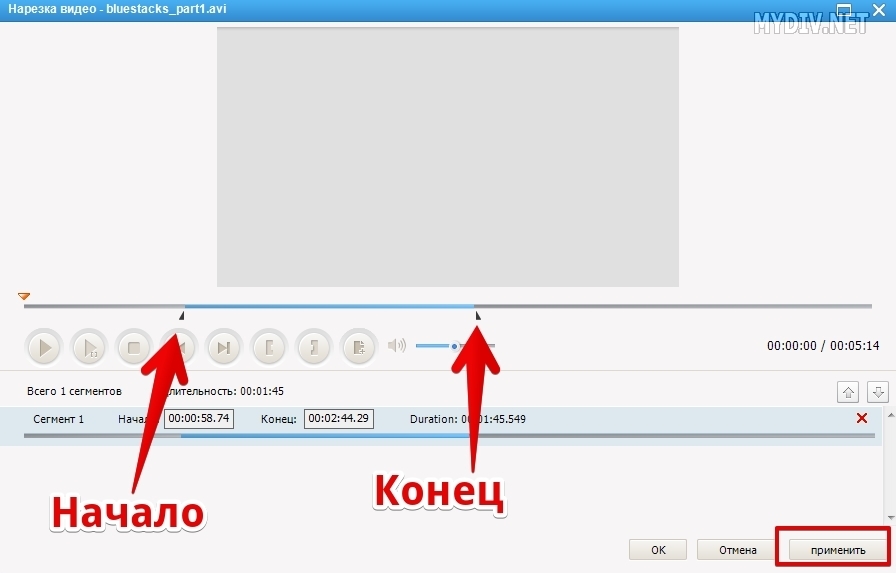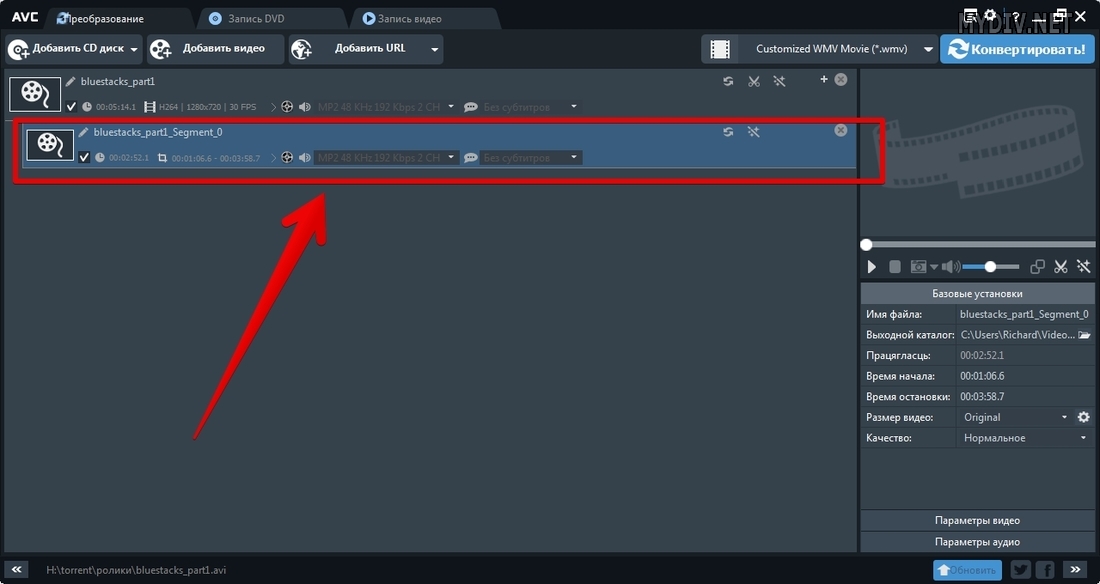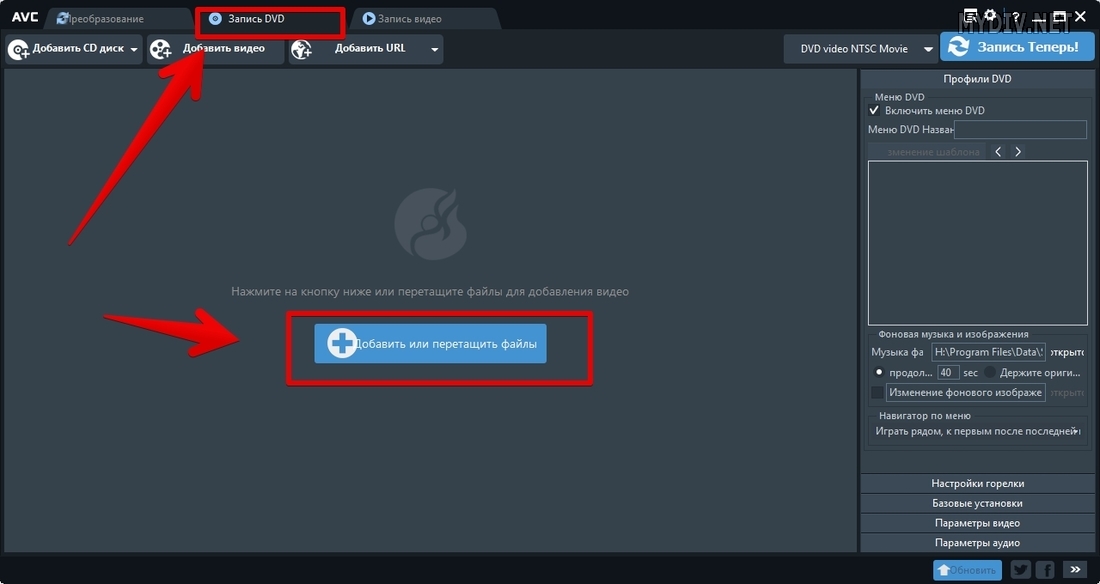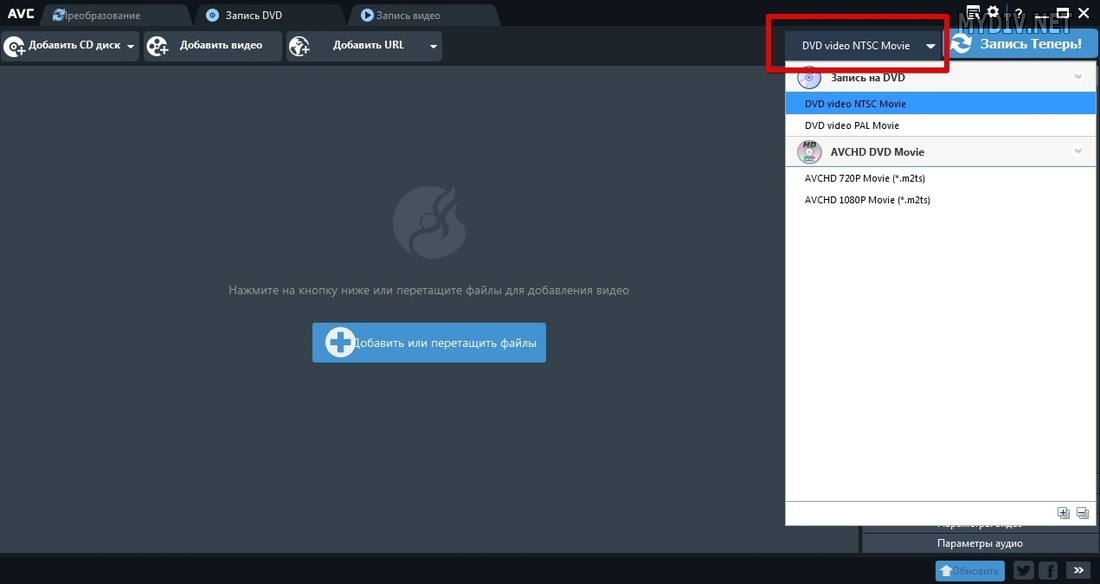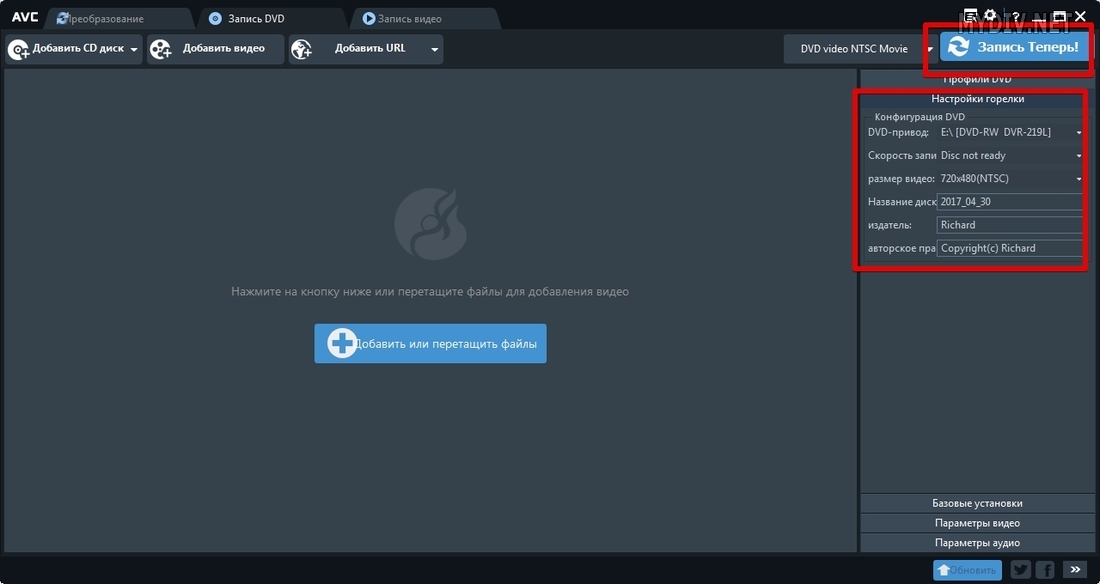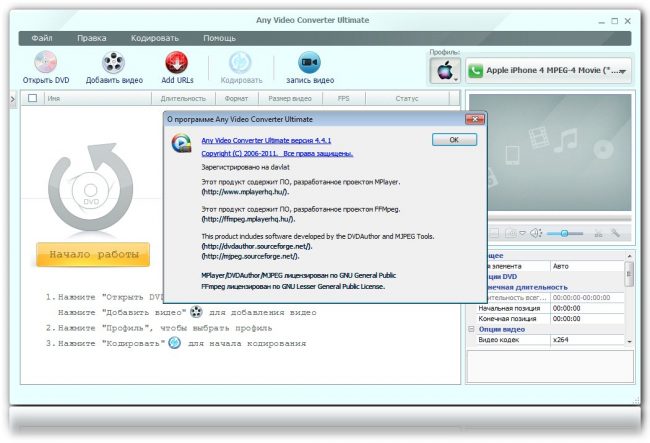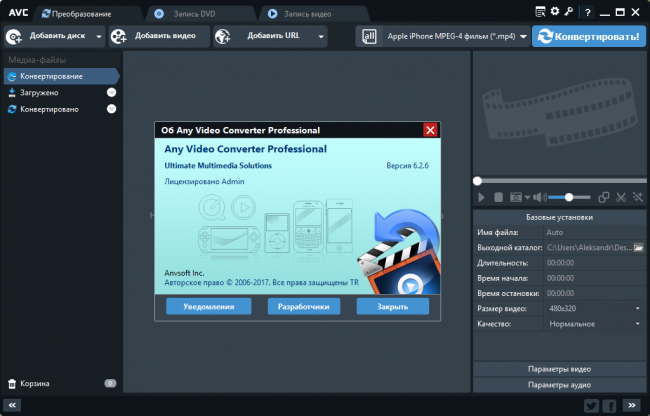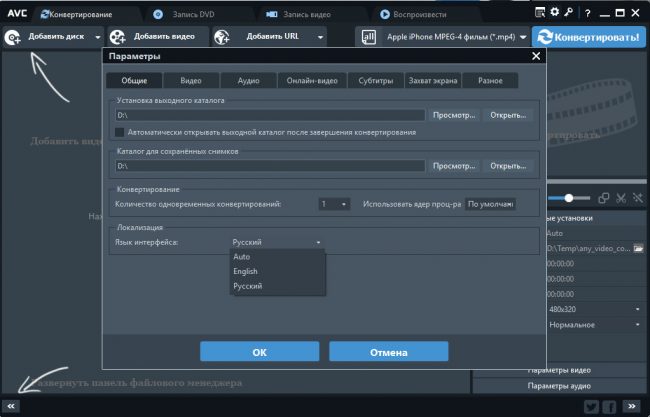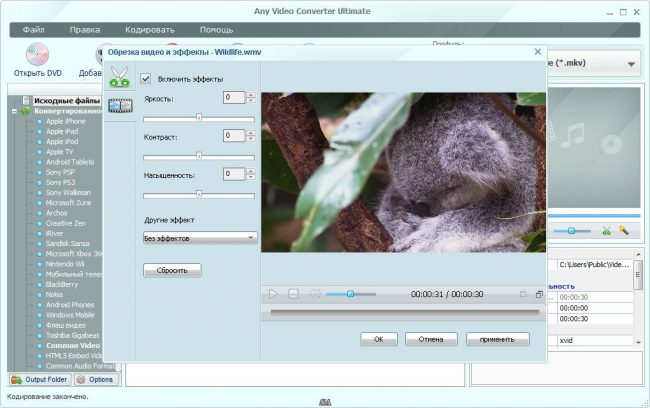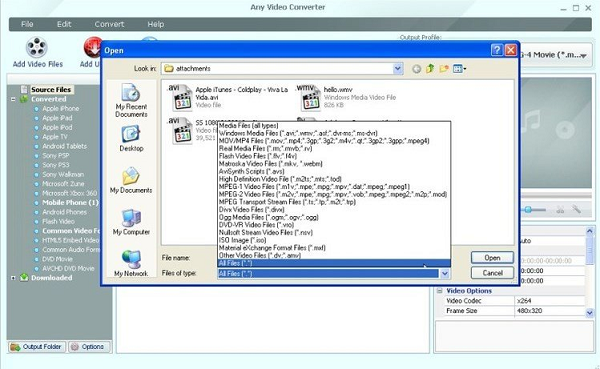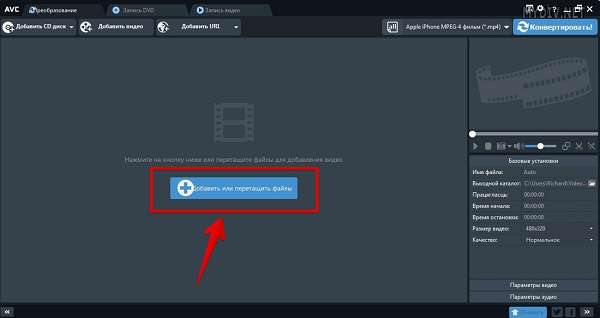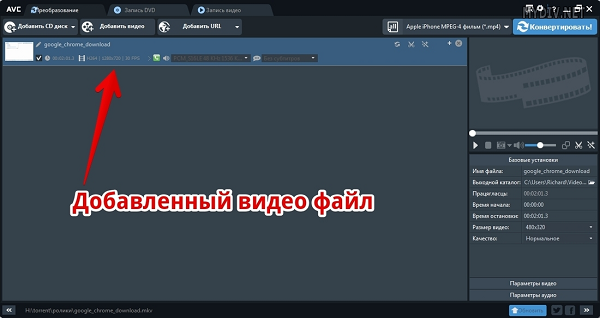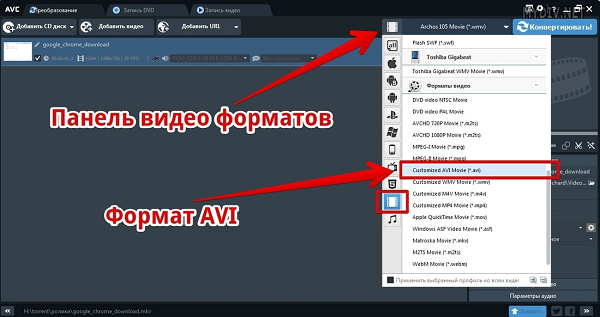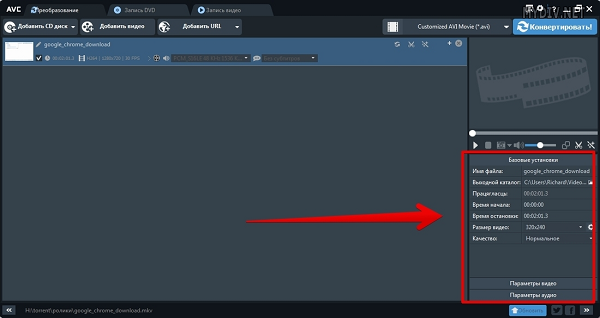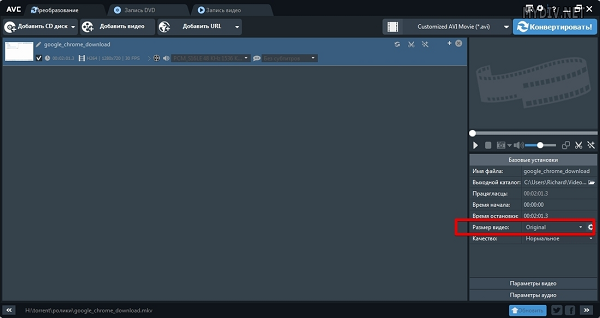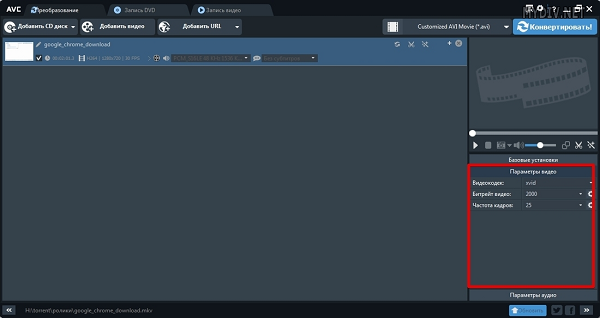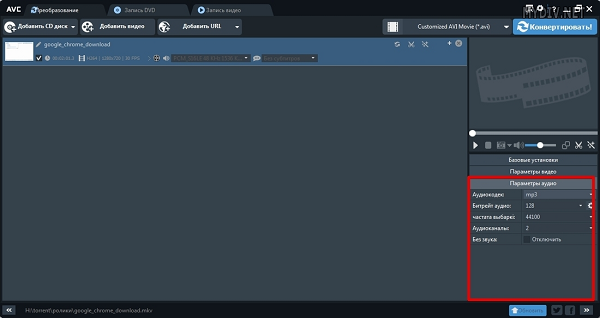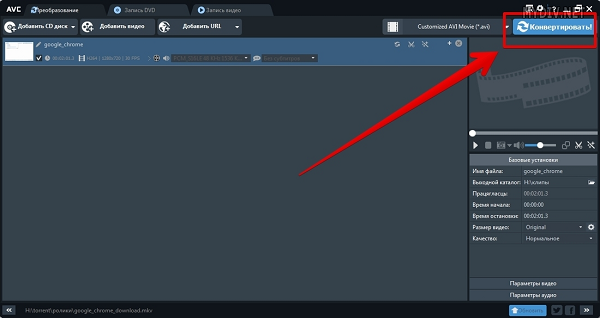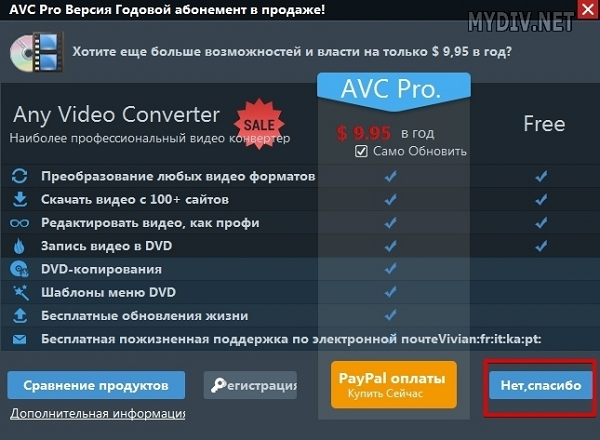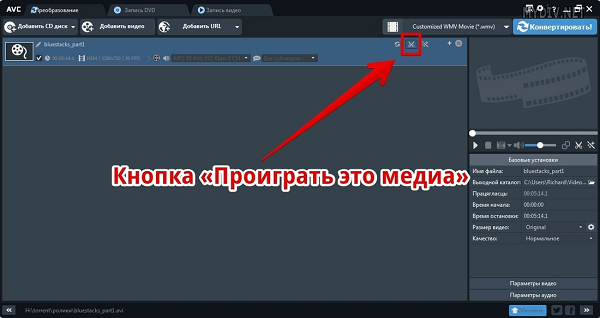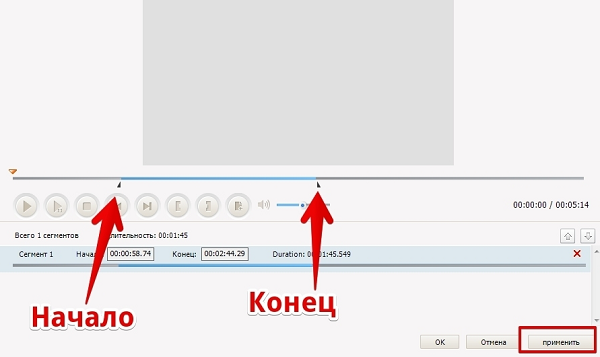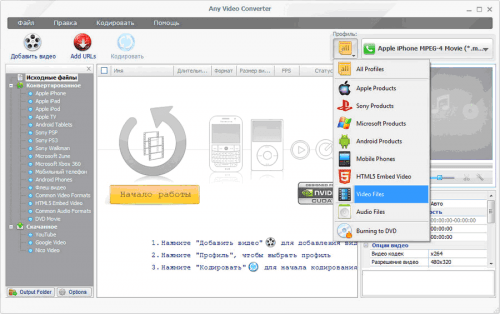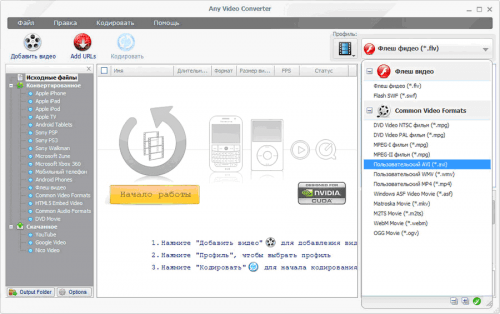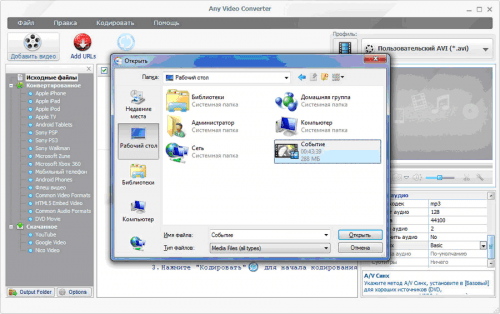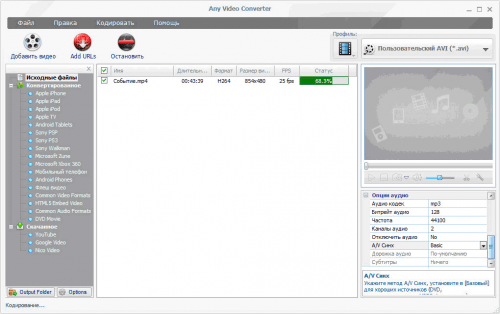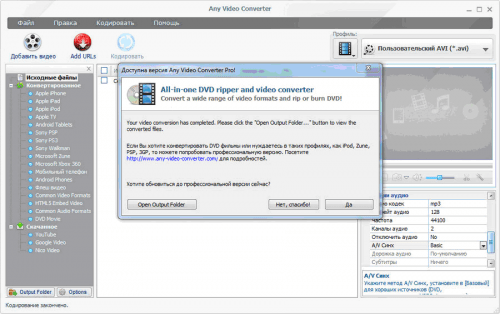Видеоконвертеры, или программы, предназначенные для конвертирования и редактирования видео, в последнее время пользуются огромнейшей популярностью, так как с их помощью можно перекодировать любой формат в тот формат, который поддерживается вашим устройством. Одним из таких популярных инструментов является Any Video Converter. Программа решает вопросы не только конвертирования видео в необходимый формат, но и позволяет за счёт расширенных возможностей редактировать файлы, извлекать и сохранять аудиодорожки из видеофайла, а также осуществлять запись видео на диск и многое другое. В этой статье рассмотрим особенности программы, опишем, как на практике выполняются операции конвертирования и редактирования видеофайлов с помощью Any Video Converter.
Добавление видеофайла
Давайте разберёмся, как пользоваться программой на примере бесплатной версии Any Video Converter Free, обладающей достаточной функциональностью. Приступать к изучению необходимо с банальной его загрузки из официального сайта разработчика, выбрав продукт, с последующей установкой программы согласно стандартному установочному регламенту. Конвертер является многоязычным продуктом, с возможностью изначального его запуска на русском языке, что значительно облегчает процесс ознакомления пользователя с программой, делает интуитивно понятным интерфейс. После окончания инсталляции откроется главное окно конвертера, где в центральном сегменте будет отображаться фраза «Добавить или перетащить файл». Соответственно, чтобы загрузить видеофайл, работа с которым предстоит пользователю, достаточно перетащить видео в соответствующее поле программы с помощью мышки, или же выбрать его через меню «Открыть» на файле из развернувшегося списка объектов, имеющихся на устройстве.
В ситуации, если редактированию необходимо подвергнуть несколько файлов одновременно, программа допускает возможность «Пакетного добавления видеофайлов», посредством выбора этой команды через вкладку «Файл». Таким образом, пользователь одной манипуляцией может загрузить в программу папку или даже диск с видео, требуемыми редактирования. В этом же меню «Файл» пользователь может выбрать вкладку Add URL, и проставить адрес страницы в интернете, откуда необходимо загрузить объект, что позволит автоматически транспортировать видеофайл из сети в программу. Разобравшись с нюансами добавления видеообъектов в программу, стоит переходить к разбору процесса конвертирования.
Конвертирование
Так как основная задача программы Any Video Converter понятна из самого названия – конвертировать видеофайлы любого типа в нужный формат, рассмотрим этот процесс на практике. Задача конвертирования видеообъектов требуется во тех случаях, когда невозможно воспроизведения видео конкретного формата вашим устройством. Инструкция по смене формата видеофайла ресурсами программы Any Video Converter выглядит следующим образом:
- Для начала открывается «Панель видеоформатов», расположенная в правой стороне верхней панели задач, с визуальным изображением в виде киноплёнки.
- В выпадающем списке, в категории «Форматы видео» необходимо выбрать тот формат, в который необходимо конвертировать объект.
- Непосредственно под окном предпросмотра видео пользователю откроется меню «Базовые установки», где вручную нужно поставить параметры выходного видео и аудио, задать размер конечного файла, качественные показатели, разрешение, а также указать директорию, куда программа должна разместить обработанный объект после сохранения. В платных версиях оптимальные параметры задаются в автоматическом режиме программой, в соответствии с требованиями устройства, применительно к которому выполняется конвертирование.
- После внесения всех установок потребуется запустить процесс обработки видео, нажатием клавиши «Конвертировать», и дождаться окончания конвертации. Время операции будет непосредственно зависеть от объёма исходного файла и введённых настроек.
По завершении процесса программа выдаст предложение на приобретение платной версии, с которым пользователь сможет согласиться, если для него это актуально, или же отказаться от покупки, при отсутствии надобности в смене версии. Конвертированный файл будет находиться в директории, которую вы указали в графе «Выходной каталог».
Добавление спецэффектов
Функциональность программы позволяет не только конвертировать видео в нужный формат, но и обработать предварительно файл, к примеру, преобразовав его с помощью спецэффектов. В качестве функции, отвечающей за спецэффекты, выступает пиктограмма в виде волшебной палочки на панели проигрывателя, открывающая инструменты для обрезки файла и создания эффектов. Процесс применения эффектов в Any Video Converter является интуитивно понятным и несложным в исполнении. После активации пиктограммы пользователю откроется три вкладки, где можно задать эффект, выполнить обрезку по краям, осуществить зеркальное отображение видео или его поворот на нужный угол, добавить логотип или текстовое сопровождение.
Чтобы добавить спецэффект, необходимо перейти во вторую вкладку с названием «Видеоэффекты», где в разделе «Другие эффекты» выбрать желаемый фильтр, подтвердить его применение после предварительного просмотра результата, если он удовлетворяет исполнителя. Советовать, какие выбирать эффекты лучше, бессмысленно, так как здесь всё зависит от ваших фантазии и требований к видео. В этой же вкладке можно задать параметры насыщенности видео, контрастности и яркости. Перед сохранением конечного файла потребуется повторно выполнить манипуляции, касающиеся преобразования видео: задать базовые настройки и конвертировать объект.
Редактирование видео
В процессе работы с видеофайлами нередко возникает потребность не только изменить формат файла, но и улучшить его качество посредством редактирования. С этой целью рекомендуется применять инструмент с пиктограммой «Ножницы» в верхней панели экрана. Нажав на пиктограмму, пользователь откроет окно редактирования, в котором на нижней горизонтальной панели необходимо кликнуть по значку «Добавить новый сегмент». После этого пользователь сможет перемещать ползунки с целью нарезки видео, выделив начало и конец нужного фрагмента, с последующим подтверждением установки клавишей «Применить». Новый, вырезанный фрагмент, появится в этом же окне под основным видеофайлом. Дальше пользователь может работать с этим фрагментом, добавив к нему спецэффекты или же другие возможности, доступные в программе Any Video Converter. Когда редактирование файла будет выполнено, потребуется конвертировать его согласно регламенту, прописанному ранее в статье, предварительно задав параметры конечного видеообъекта.
Запись диска
В функциональность программы также входит возможность записи дисков. Для выполнения этой задачи потребуется задействовать инструмент «Запись DVD», расположенный в основном меню программы, вставить пустой диск в дисковод и запустить процесс следующим образом:
- Нажать кнопку «Добавить видео» и выбрать одно или несколько видео, запись которых предполагается.
- В правой области экрана потребуется выбрать тип диска, после чего откроются «Настройки прожига», и станет активной клавиша «Запись Теперь», которую и требуется нажать для запуска процесса.
После завершения записи на экране появиться извещение о выполненной операции.
Подведение итогов
Программа Any Video Converter является универсальным инструментом для конвертирования видеофайлов на устройствах, работающих под разными операционными системами. Ресурсы приложения в бесплатной версии позволяют выполнять с видеофайлами такие манипуляции, как объединение, редактирование, обрезку, сегментное или цельное конвертирование.
Для более требовательных пользователей разработчики рекомендуют приобретение платных версий программы, к примеру, Pro и Ultimate, с более широкими возможностями. Установив программу на свой мобильный аппарат или компьютерное устройство, пользователь навсегда забудет о проблеме невозможности воспроизвести видеофайл в силу несоответствия его формата, а также получит многофункциональный аппарат для пользовательского редактирования видеообъектов.
Any Video Converter – отличный инструмент для конвертирования видео в различные форматы. В использовании он довольно прост, но мы все же рассмотрим его основные функции и принципы работы с ним.
Шаг 1. Добавление файла
Запускаем программу и нажимаем на кнопку Добавить или перетащить файлы:
Выбираем видео и кликаем на кнопку Открыть. Оно появится на рабочем экране программы:
У добавленного видеофайла будут отображаться различные параметры: наименование, длительность, кодек, разрешение, частота кадров, наличие или отсутствие субтитров, формат и качество аудиодорожки.
Шаг 2. Конвертирование
Итак, попробуем преобразовать наш добавленный файл из формата MKV в AVI. Для этого открываем панель видео форматов, кликаем на пленку с кинопленкой (Форматы видео) и ищем в этом разделе формат AVI или любой другой по необходимости:
В правой колонке, под окном превью, находится меню Выходные установки. Оно используется для выбора качества видео или аудиодорожки, разрешения, а также для указания директории, где будет храниться обработанный файл:
Если вы хотите получить файл в исходном разрешении, то выставляем в графе Размер видео значение Original:
Во вкладке Параметры видео выставляем видеокодек, битрейт и частоту кадров:
Во вкладке Параметры аудио – аудиокодек, битрейт аудио, аудиоканалы. Также при необходимости здесь можно отключить аудиодорожку:
Как только закончите со всеми параметрами, нажмите на кнопку Конвертировать:
Запустится процесс обработки видео:
Учтите, что чем больше размер исходного файла, тем больше времени потребуется на конвертацию.
По завершению процесса обработки видео на экране появится окно с предложением о покупке версии Pro. Кликаем на кнопку Нет, спасибо, если пока не хотите приобретать данный продукт:
Шаг 3. Добавление эффектов
Кликаем на кнопку Добавить эффекты:
Появится новое окно с 3-мя вкладками: Нарезка видео, Видеоэффекты и Video Watermark. Первая используется для того, чтобы повернуть видео, отобразить его зеркально или обрезать по краям. Вторая отвечает за эффекты, а третья – за добавления водяного знака (текст или фотография).
Переключаемся на 2-ую вкладку и в графе Другие эффекты выставляем любой понравившейся видеофильтр. Также при желании вы можете изменить яркость, контраст и насыщенность:
Включаем плеер, чтобы посмотреть, как будет выглядеть видео с выбранным эффектом:
Далее снова выбираем формат видео:
Указываем все настройки в панелях Базовые установки, Параметры видео и Параметры аудио, после чего жмем кнопку Конвертировать:
Шаг 4. Редактирование видео
Бывают ситуации, когда вам потребуется вырезать какой-либо фрагмент видео. Для этого в редакторе предусмотрена кнопка Проиграть это медиа. Нажимаем на нее:
Появится окно редактирования. Кликнете на кнопку Добавить новый сегмент:
Теперь вы можете двигать ползунки, которые отмечены на скриншоте ниже, чтобы вырезать любой фрагмент в видео. Как только вы определитесь с началом и концом сегмента, нажмите на Применить:
На основном экране появится вырезанные сегмент под основным видео:
Аналогичным образом выбираем формат видео для нашего фрагмента, указываем параметры и жмем кнопку Конвертировать.
Шаг 5. Запись диска
Помимо обработки, редактирования и добавления эффектов данная программа предлагает функцию записи дисков. Если вам вдруг потребуется записать видео или другие файлы, то необходимо переключиться на вкладку Запись DVD на основном экране. После чего вставляем пустой DVD-диск и жмем на кнопку Добавить или перетащить файлы:
Далее выбираем тип диска:
После этого кликаем на кнопку Запись Теперь:
Any Video Converter – это уникальная программа, которая предназначена для оперативного и качественного конвертирования видеозаписей из одного формата в другой. Она распространятся совершенно бесплатно, а также считается очень легкой в использовании. Она поддерживает множество форматов, а также ее можно установить на разные операционные системы.
Содержание
- 1 Описание утилиты
- 2 Функции и возможности
- 3 Где можно скачать
- 4 Инструкция по работе
- 4.1 Добавление видеозаписи
- 4.2 Конвертирование
- 4.3 Добавление спецэффектов
- 4.4 Редактирование
- 5 Плюсы и минусы
- 6 Отзывы пользователей
- 7 Аналогичные программы
Описание утилиты
Any Video Converter – это простой конвертер, который предлагается разработчиками бесплатно. Он работает с многочисленными форматами видеозаписей, к которым относится:
- DivX;
- XviD MOV;
- rm;
- rmvb;
- MPEG;
- VOB и другие.
Во время конвертации можно выбрать любые современные форматы, которые предназначены не только для просмотра на компьютере, но и на разных портативных устройствах, телефонах или плеерах.
Пользователь может применять готовые профили, в которых установлены подходящие параметры для конвертирования, а также самостоятельно менять настройки, выбирая оптимальный для себя формат, размер картинки и другие параметры. Работать в утилите очень просто, причем допускается выбирать даже пакетный режим. В результате получается картинка, обладающая нужным качеством.
Значимой функцией Any Video Converter считается конвертирование только определенного участка видеозаписи.
Функции и возможности
К основным опциям этого бесплатного конвертера относится:
- поддержка большого количества форматов видеозаписи;
- возможность создания видеоролика, подходящего для портативных устройств, например как iPod, iPad, iPhone и Android devices;
- предлагается возможность извлечения музыки, а также захвата картинки с экрана;
- программа дополнительно представлена загрузчиками видеозаписей с YouTube, поэтому можно скачать и сразу конвертировать любое видео с этого видеохостинга;
- в утилите имеются даже инструменты для редактирования видеофайлов, поэтому несколько файлов можно объединить в один, обрезать ненужный фрагмент, изменить размер кадра, устранить черные полосы или иные дефекты, а также вставить субтитры;
- можно персонализировать любой видеоролик, для чего вставляются специальные эффекты, изменятся яркость или контрастность, а также поворачивается или зеркально отражается видеозапись;
- полученный результат можно записать на любой диск;
- поддерживается пакетное добавление файлов.
Пользователь самостоятельно настраивает приоритет разных процессов, выбирает размер кадра и битрейт, причем процесс выполнятся вручную. Интерфейс переведен на 20 языков.
Приложением можно пользоваться в качестве риппера. Скаченные из интернета видеоролики можно отредактировать или настроить. Для этого используется множество инструментов, например, кадрирование или изменение разрешения. При необходимости добавляются субтитры, если требуются какие-либо пояснения.
Где можно скачать
Процесс скачивания программы считается простым и быстрым, поскольку утилита распространяется совершенно бесплатно. Желательно скачать ее с официального сайта.
Программа легко устанавливается на любую операционную систему. Для этого достаточно скачать с официального сайта установочный сайт, а также выбрать место для хранения программы.
Инструкция по работе
Для конвертирования видеоролика через Any Video Converter выполняются последовательные действия:
Добавление видеозаписи
Первоначально после установки нужно запустить программу. На главном окне располагается кнопка «Добавить или перетащить файл». Поэтому достаточно перетащить нужный видеофайл или найти его через меню «Открыть» из имеющегося списка видеороликов, имеющихся на компьютере. Если нужно отредактировать несколько видеороликов одновременно, то выбирается функция «Пакетное добавление видеофайлов», которую можно найти через вкладку «Файл».
Конвертирование
Данная процедура является основной функцией утилиты. Можно конвертировать практически любой файл в нужный формат. Открывается «Панель видеоформатов», которая находится справа вверху, причем она представлена иконкой с кинопленкой. В открывшемся перечне выбирается нужный формат, в который будет выполнена конвертация видеозаписи.
В окне предварительного просмотра появляется меню «Базовые установки», где пользователь самостоятельно выставляет нужные параметры будущего видео. Для этого можно выбрать оптимальный размер файла, его качественные характеристики, разрешение и директорию, в которую он будет перенесен. После настройки запускается процесс конвертирования, для чего нажимается кнопка «Конвертировать». Далее нужно только дождаться окончания процедуры обработки видеофайла. Точное время зависит от его объема и выбранных параметров.
Добавление спецэффектов
Any Video Converter – это многофункциональная утилита, поэтому кроме конвертирования предоставляется возможность пользоваться необычными спецэффектами. Это позволяет значительно преобразить готовый проект. Для добавления эффектов нажимается кнопка, изображенная в виде волшебной палочки.
Она располагается на панели проигрывателя. С помощью этой кнопки можно обрезать файл или создать необычные эффекты. Процесс работы считается интуитивно понятным для каждого пользователя. После нажатия на кнопку появляется три вкладки, где можно выбрать эффект, обрезать видео или воспользоваться зеркальным отображением. Здесь же можно добавить необычный логотип или вставить текст.
Для добавления эффекта нажимается кнопка «Видеоэффекты», после чего выбирается подходящий фильтр. С помощью функции предварительного просмотра можно увидеть, как будет смотреться видео после редактирования. Точный выбор эффекта зависит от желания пользователя и особенностей видеоролика. Здесь же задаются характеристики относительно яркости, контрастности или насыщенности видеозаписи.
Редактирование
В конце процесса можно немного отредактировать полученную видеозапись, чтобы улучшить ее качество. Для этого применяется инструмент, который изображен в виде ножниц. Он располагается в верхней части главного окна. После нажатия на эту кнопку открывается окно редактирования, где можно нарезать видео, выделить какой-либо фрагмент или выполнить другие нужные действия.
После выполнения всех этих этапов можно записать полученный видеофайл на диск или оставить на компьютере.
Плюсы и минусы
Использование Any Video Converter для конвертирования видеороликов обладает многими неоспоримыми преимуществами:
- программа полностью русифицирована;
- она предоставляется бесплатно;
- поддерживается конвертация как одно файла, так и нескольких;
- утилитой очень легко пользоваться любому человеку;
- поддерживаются разные эффекты и фильтры, которые позволяют значительно улучшить качество видеоролика;
- обновления проверяются автоматически;
- поддерживается большое количество форматов;
- пользователь самостоятельно настраивает параметры редактирования видеофайлов.
Недостатком считается не слишком корректный перевод некоторых функций. Пользователи отмечают, что это приложение немного грузит операционную систему.
Отзывы пользователей
Люди, которые регулярно пользуются Any Video Converter, положительно откликаются об этой программе:
Я получаю видеоролики от своих коллег довольно часто, причем все они создаются в разных форматах. Для упрощения работы я пользуюсь пакетным конвертированием в Any Video Converter для приведения всех видеозаписей в один формат. Процесс выполняется очень быстро, бесплатно и качественно.
Я получаю видеоролики от своих коллег довольно часто, причем все они создаются в разных форматах. Для упрощения работы я пользуюсь пакетным конвертированием в Any Video Converter для приведения всех видеозаписей в один формат. Процесс выполняется очень быстро, бесплатно и качественно.
Алексей
Я часто скачивают интересные видеоролики из интернета, но предпочитаю конвертировать их в единый формат с помощью Any Video Converter. Программа прекрасно работает на разных операционных системах, а также распознает все форматы.
Арина
Положительные отзывы свидетельствуют о многочисленных плюсах утилиты.
Аналогичные программы
Существует несколько других программ, которые предназначены для конвертирования видео. Поэтому к основным аналогам Any Video Converter относится:
- HandBrake. Утилита представлена многопоточным транскодером, обладающим открытым исходным кодом. С ее помощью можно преобразовать форматы различных цифровых медиа. В процессе работы происходит сжатие файлов.
- Freemake Video Converter. С помощью утилиты можно скопировать видеозапись с YouTube, Vimeo и других аналогичных сервисов, после чего они конвертируются в нужный формат. Дополнительно программа позволяет создавать слайд-шоу и редактировать видеоролики.
- Format Factory. Программа является многофункциональным медиаконвертером.
- MediaCoder. Бесплатная утилита позволяет интегрировать разнообразные кодеки аудио или видео. Разработчик регулярно добавляет новые инструменты и кодеки, что значительно повышает многофункциональность программы.
Поэтому для конвертации видеороликов можно выбрать разные программы со своим количеством уникальных функций.
Видео-обзор конвертера:
Any Video Converter – это удобный, бесплатный и многофункциональный конвертер, работающий с многочисленными форматами. Он позволяет дополнительно редактировать видеозаписи, а также поддерживает пакетную обработку. Он включает даже несколько фильтров со спецэффектами.
Any video converter free – программа, которая подойдет всем, кто занимается съемкой и монтажом видео. Это касается даже новичков, ищущих любой конвертер и не разбирающихся в их отличиях. Она позволяет конвертировать видео в различные форматы, обладает множеством функций, удобна и проста в использовании.
Характеристики программы
Any video converter гораздо универсальнее любого конвертера. Она имеет минимальные требования к системным ресурсам и поддерживается наиболее распространенными операционными системами (Windows, Mac OS).
Для рядовых пользователей со стандартными требованиями предусмотрена бесплатная версия программы. Профессионалы, нуждающиеся в обширном функционале, могут приобрести полную, платную версию. Независимо от модификации Эни видео конвертер обладает будет обладать удобным интерфейсом, привлекательным дизайном, а также поддерживать русский язык.
Через AVC конвертер также есть возможность устанавливать различные пресеты или брать уже готовые и работать с ними. В дополнение к этому, пресеты сортируются по устройствам, что существенно упрощает их поиск.
Осторожно! Программа не содержит рекламы, но при установке предлагает загрузить сторонний софт. Он может излишне нагружать ПК.
При скачивании Any video лучше удалить все флажки с предложенными дополнительными программами, а также убедиться, что выбрана выборочная установка.
Основные функции конвертера
Возможности AVC free достаточно обширны, ее функционал включает:
- Конвертирование. Это главная функция программы. Ани видео конвертер обладает практически всеми необходимыми форматами видео и аудио. При конвертировании, можно выбрать его разрешение, размер, директорию и другие необходимые параметры. В платной версии настройки подбираются автоматически соответственно мощности ПК. Допускается запускать конвертацию не только одного файла, но и целого пакета. При этом скорость процесса не будет сильно снижена.
- Спецэффекты. Any converter предлагает множество крутых эффектов, которые можно легко добавить на него. Программа позволяет создавать необычные звуко и цвето эффекты, поиграться с настройками яркости, контраста, насыщенности, обрезать видео по краям.
- Редактирование. Кнопка «Ножницы» дает возможность провести быстрое и удобное редактирование видео. С ее помощью можно вырезать определенный фрагмент фильма или выделить его, чтобы добавить спецэффекты только на определенный кусок.
- Запись дисков. Если кликнуть на кнопку «Запись DVD» и вставить пустой диск в дисковод, запускается процесс его записи прямо в программе. Это гораздо безопаснее чем, обычная запись через проводник, потому что AVC анализирует диск, подбирая лучший формат.
Как пользоваться Any video converter free
Для полноценного использования программу необходимо скачать. Сделать это можно на официальном либо специализированном сайте. Там потребуется выбрать подходящую операционную систему, ту, на которой работает ПК. После завершения процесса установки AVC можно запустить и пользоваться по назначению.
Добавление и конвертация файлов
После активации Эни видео конвертер, для добавления и последующей конвертации файлов нужно:
- Нажать на синий прямоугольник с надписью «Добавить или перетащить файлы», расположенный посредине.
- В открывшемся окне выбрать файл или файлы и нажать «Открыть». Можно просто перенести файл на экран программы. После этого появятся все данные о нем – длительность, кодек, FPS, наличие субтитров, формат и качество.
- Для конвертации следует нажать «Панель видео форматов» (иконка кинопленки). Выбирать кнопку «Форматы видео» и найти нужный, тот, в который оно будет переведено.
- Справа, на главном меню, есть настройки качества, разрешения, и направление сохранения видео.
- Значение «Original» выставляет исходные настройки.
- В специальной вкладке «Параметры видео» можно выставить новый кодек, частоту кадров и битрейт.
- Через «Параметры аудио» можно изменить аудиокодек, битрейт аудио, и аудиоканалы. Тут присутствует функция полного отключения аудио.
- После выполненных манипуляция остается нажать на меньший синий прямоугольник с надписью «Конвертировать». Он находится в верхнем правом углу. Чем больше размер оригинально файла, тем дольше он конвертируется.
- В конце процесса обработки появится предложение приобрести платную версию. Здесь можно согласиться или же кликнуть на «Нет».
Добавление эффектов
После загрузки видео в программу, для добавления в него эффектов необходимо:
Внимание! Опция «Водяной знак» позволяет добавлять прозрачную надпись или фотографию на видео.
Редактирование
Возле кнопки эффектов есть кнопка видеоредактор – открытые ножницы. С ее помощью можно вырезать какой-то отдельный фрагмент видео.
Это осуществляется посредством его выделения через регулирование положения двух ползунков. Затем нажимается клавиша «Применить».
Справка! Вырезанный фрагмент появится ниже оригинального видео. Можно наложить на него эффекты, отредактировать или конвертировать отдельно.
Запись диска
Чтобы записать видео или другие файлы на диск, следует переключиться на специальную вкладку сверху. Она называется «Запись DVD». Затем:
Настройка AVC
Если нужны более точные настройки программы и конвертации видео, то следует зайти в настройки параметров. Для этого кликнуть на шестеренку в программе. Там присутствует четыре вкладки:
- Общие. Здесь задается директория для готовых видео.
- Видео. Вкладка позволяет изменить параметры конвертирования. Это изменение размеров по вертикали и горизонтали, чтобы, например, убрать черные полосы по бокам.
- Аудио. При помощи нажатия на кнопку «Нормализация звука» возможно увеличить громкость аудио и улучшить его качество.
- Разное. Во вкладке находятся опции для отключения ПК по завершению конвертирования, изменения некоторых предустановленных настроек.
Пользоваться Any video converter не сложно, главное, регулярная практика.
Полезное видео
Видео обзор программы:
Программа Any Video Converter
21.03.2014 — 19:13
5
15814+
размер текста
Установленный на компьютер пакет кодеков позволяет проигрывать большинство медиафайлов. Тем не менее, часто возникает необходимость конвертировать видео в формат AVI – это наиболее распространенный формат, который понимают «железные» DVD плееры.
Прежде всего, стоит разобраться, как следует правильно конвертировать видео и какое программное обеспечение для изменения формата медиафайлов подойдет лучше всего. Существует большое количество конвертеров, рассмотрим подробнее один из них: быстрый и функциональный Any Video Converter.
Обзор Any Video Converter
Программа абсолютно бесплатна, к тому же она по праву считается одной из самых лучших благодаря своим возможностям:
- Предустановленные настройки;
- Интуитивно понятный русскоязычный интерфейс;
- Высокая скорость работы;
- Возможность конвертирования без потери качества.
Начало работы с программой
Для начала работы скачиваем программу с сайта разработчика и устанавливаем ее. Процесс инсталляции очень простой, длится буквально две-три минуты. Работа с программой не вызовет вопросов: после запуска выбираем меню «Профиль», затем «Video Files».
В форматах видео вместо *.flv по умолчанию переходим на «Пользовательский AVI (*.avi)».
Примечание! Если оставить настройки по умолчанию, процесс конвертации пройдет без потери качества. При необходимости можно изменить параметры готового медиафайла:
- Битрейт видео;
- Видео и аудио кодеки;
- Частота кадров;
- Количество аудиоканалов.
Список поддерживаемых форматов достаточно большой. При конвертировании в формат, отличный от AVI, просто следует выбрать соответствующий предустановленный профиль.
После того, как мы определились с типом конечного файла, выбираем исходный файл для конвертации. Для этого в главном меню выбираем левую иконку «Добавить видео» или мышкой просто перетаскиваем исходный файл в главное окно.
На этом предварительная подготовка закончена. Нажатием на кнопку «Кодировать» начнется процесс кодировки. Его длительность зависит от параметров компьютера, разрешения и объема видеофайла.
После окончания процесса появится окно, предлагающее купить версию Pro, обладающую расширенными возможностями.
После отказа от предложения нажатием на «Нет, спасибо» открывается папка, в которую помещаются результаты конвертирования. Утилита ко всем названиям файлов добавляет имя кодека, в нашем случае xvid.
Переписав полученный файл на флешку или оптический диск, его можно посмотреть практически на любом бытовом проигрывателе.
Вместо послесловия
Как видно, процесс конвертирования видео в AVI формат относительно несложный. После небольшой практики любой сможет просто и быстро получать медиафайлы нужного формата.
Если вам потребовалось конвертировать видеофайлы, то для этого существуют специальные программы, позволяющие преобразовывать один формат в другой. Any Video Converter Free – это один из лучших конвертеров, который в данной статье будет рассмотрен подробнее.
Any Video Converter Free представляет собой функциональный бесплатный конвертер, который отличается возможностью конвертирования видео для большого списка устройств.
Одна из главнейших функций, на нее и сделан здесь основной упор. В программе представлен действительно впечатляющий список не только форматов, но и различных устройств, для которых будет выполняться адаптация: планшеты, смартфоны, плеера, игровые приставки и т.д.
Запись DVD
Другая значимая функция – запись DVD-диска. В программе представлена возможность не только добавлять фильмы, которые войдут в диск, но и настраивать главное меню DVD (с выбором темы и музыкального сопровождения), а также детально настраивать аудио и видео.
Захват кадров
В процессе воспроизведения видеоролика пользователю может потребоваться сохранить кадр из ролика на компьютер. В Any Video Converter Free эту задачу можно осуществить всего в один клик.
Обрезка видео
Как и во многих подобных программах, например, Xilisoft Video Converter , в Any Video Converter Free предусмотрена возможность выполнения обрезки ролика. Более того, приложение позволяет не просто обрезать, но и вырезать из видеоролика лишние фрагменты.
Обрезка изображения в видео
Данная функция позволит изменить отображение ролика, выполнив обрезку лишних областей, при этом пользователь может указывать совершенно свободную область обрезки.
Применение эффектов
В отдельном разделе программы разместились настройки цветокоррекции, а также различные фильтры и эффекты, которые позволят изменить визуальную составляющую вашей видеозаписи.
Наложение водяного знака
Если видеозапись была создана лично вами, то для того, чтобы надежно защитить ваши авторские права, и предусмотрена функция применения водяных знаков. В качестве водяного знака может выступать как обычный текст, так и картинка-логотип, загруженная в приложение.
Сжатие видео
Для того, чтобы уменьшить размер видеофайла, в программе предусмотрена возможность сжатия файла. Здесь вам будет предложено изменить размер и качество видео, немного снизив данные параметры. Конечно, это скажется на качестве ролика, однако, если его планируется просматривать на устройстве с небольшим краном, то разницы вы не заметите, зато размер файла станет ощутимо меньше.
Настройка звука
Используя возможности программы, вы не только можете изменять качество звука, но отключать или заменять звуковую дорожку.
Конвертирование музыки с CD
Если у вас имеется CD-диск, с которого необходимо скопировать музыку и конвертировать ее в требуемый формат, то и в данном случае рассматриваемый инструмент прекрасно себя покажет.
Достоинства:
1.
Современный интерфейс, оснащенный поддержкой русского языка;
2.
Поддержка конвертирования видео для большинства современных устройств от разных производителей;
3.
Абсолютно бесплатно для загрузки.
Any Video Converter
— бесплатная программа для конвертации видео, позволяющая конвертировать, не вникая в тонкости настроек и дающая хороший результат без особых усилий.
Кодировать видео в нужный формат с помощью этого конвертера сможет даже ребенок.
Возможности программы
Any Video Converter
работает с самыми разнообразными форматами видео: AVI, MP4, WMV, MKV, MPEG, FLV, 3GP, DVD, WebM, MP3, видео для iPad2, iPod, iPhone, Андроида, PSP, Samsung Galaxy S II, Amazon Kindle Fire.
Эту программу часто используют для получения видео для мобильных устройств, которые сегодня очень популярны.
Конвертер может преобразовать видео HTML5 для просмотра в различных портативных медиа плеерах, включая iPad, iPhone, iPod и и т.д.
Any Video Converter умеет извлекать аудио
из видео: конвертировать MP4 в MP3, MPEG в M4A, AVI в MP3, WMV в WMA, MOV в AAC, WebM(V8) видео в MP3, VOB в MP3. Эта функция очень полезна, когда вам нужно из видео вытащить музыку или речь.
Также эта программа позволяет загружать видео с YouTube
и сохранять его в MP3, MP4, WMV, MPEG, MKV, WebM, ASF, M2TS, DVD и другие форматах, а также умеет делать запис
ь (прожиг) на CD, DVD, and Blu-ray диски.
При инсталляции программы вам будет предложено установить DriverScanner
— программу, которая может просканировать вашу систему на предмет устаревших драйверов и при необходимости установить более свежие. Вы можете отказаться от установки этой дополнительной утилиты.
Работа с программой
После установки и запуска программы в главном окне вы увидите руководство по последовательности ваших действий:
1. Нажмите «Добавить видео
» для добавления видео.
2. Нажмите «Профиль
«, чтобы выбрать профиль.
3. Нажмите «Кодировать
» для начала кодирования
Нажав на кнопку «Добавить видео
» (1), вы выбираете видео на вашем компьютере, причем можно сразу загрузить в программу несколько видеофайлов.
Рядом находится кнопка «Add URLs
«, с помощью которой можно скачать онлайн-видео с YouTube или Google Video (можно ввести адрес или просто перетащить нужный клип в окно программы).
Следующий шаг — нажимаете кнопку «Профиль
» (2) и выбираете, какой формат видео
вам нужен: мобильное видео, обычное видео, видео для Интернета HTML5, аудио или запись на DVD.
Как только вы выбрали профиль, справа появляется выпадающий список предлагаемых форматов (вызывается нажатием на треугольничек).
После выбора формата вы можете сразу приступить к конвертации, нажав на кнопку «Кодировать
» (3), а можете задать свои настройки кодирования: выбрать видео и аудио кодеки, задать разрешение, битрейт, начало и конец видео и др.
Окно с настройками находится справа внизу, не заметить его невозможно.
По умолчанию полученное в результате конвертации видео сохраняется в Documents and Settings
, где создается специальная папка для данной программы, причем, после завершения кодирования эта папка автоматически открывается.
Можно задать свою папку для полученного видео, нажав в меню Файл — Указать конечную папку
.
После проведения первой конвертации слева появляется окно на манер Проводника
, в котором располагаются ваши исходные и конвертированные файлы.
Под этим окном есть две кнопки: Output Folder
— открыть конечную папку и Options
— настройки программы, с которыми вы легко разберетесь сами.
Программа поддерживает русский язык
, если у вас все на английском — идете в меню Правка
— Language —
и выбираете русский язык.
В меню есть также вкладка Помощь
, но справочная информация на английском языке. Впрочем, программа не сложная и никаких проблем с ее использованием не возникнет.
Any Video Converter Free — Конвертер видео
для качественного преобразования видеофайлов (изменение размеров, качества, степени сжатия, формата контейнеров, простого редактирования).
Any Video Converter Free бесплатный видеоконвертер, дает возможность преобразовывать медиаформаты из одного в другой, изменять кодеки сжатия, битрейт, размер и другие параметры видео и аудио файлов. Кроме основной функции , есть возможность простого редактирования, можно вырезать, объединять, сортировать, удалять фрагменты видео. Конфигурация проста, удобна, позволяет проводить конвертацию неискушенным пользователям. Использование конвертера видеофайлов Any Video Converter не требует особых навыков, знаний, мастерства. Процесс конвертации прост и вполне понятен. Можно воспользоваться готовыми установками: для мобильного телефона, флэш-видео, общих видео- и аудиоформатов для компьютера и видеоплеера. А можно вручную настроить параметры кодирования, выбрать кодек, размер кадра, битрейт, частоту видеокадров, качество и формат звука. Интерфейс многоязычный. Выбор РУССКОГО языка через меню Edit -> Language — Русский.
Возможности Any Video Converter
Входные (Input) форматы:
— avi, asf, mov, rm, rmvb, flv, mkv, mpg, mpeg, mov, 3gp, m4v, vob, YouTube videos, m2t, .m2ts, m2v, amv, mov, avs, rm, rmvb и другие.
Выходные (Output) форматы:
— avi, mp4, wmv, swf, flv, mkv, MPEG-1 and MPEG-2, mpg (PAL or NTSC), mp3, wma, ogg, aac, wave, m4a.
— Множество готовых предустановок для различных устройств.
В платной версии Any Video Converter Professional больше используемых видеоформатов.
Обработка видео в Any Video Converter
При обработке видеофайлов можно пользоваться двмя режимами: Clipping Video для нарезки и создания новых фрагментов, Video Crop Effect для применения простых видеоэффектов, таких как яркость, контрастность, цветовая насыщенность, зеркальное отображение, поворот, добавление шума, резкость.
Clipping Video позволяет обозначить границы новых фрагментов, которые будут создаваться из имеющегося видеофайла.
Video Cropping — обрезка кадра:
Во вкладке Video Effect можно применить видеоэффекты:
Для объединение видеофайлов в Any Video Converter достаточно отметить мышью объединяемые файлы (удерживать при этом Ctrl или Shift), щелкнуть на отмеченном правой кнопкой мыши и выбрать «Объединить выход». Предварительно их надо упорядочить в желаемом порядке, перетаскиванием очередного видеофайла в низ списка. После нажатия «Кодировать» на выходе получится файл с объединенным видео.
В общих настройках можно установить дополнительные параметры. Например, разрешить использование архитектуры параллельных вычислений NVidia CUDA (при наличии), значительно ускоряющих время конвертации аппаратными средствами. Доступны общие настройки функций обработки видео (автообрезка, подгон по ширине или высоте) и аудио (уровень громкости и настройки параметров AAC и MP3 дорожек), параметры субтитров и другое. При конвертации можно удалить или добавить звуковую дорожку. Имеется встроенный проигрыватель.
В общих настройках можно установить дополнительные параметры. К примеру обнаружил функцию нечасто встречающуюся в любительских программах — функция избавления от черезстрочности при конвертации интерлейсного видео — Deinterlace и с изменением частоты кадров Telecine (IVTC).
Если вкратце, без погружения в теорию, то это удобно при объединении и конвертации роликов с цифровых видеокамер ведущих запись без пауз (готовыми фрагментами) или оцифрованного сигнала с видеокамер, которые пишутся обычно в режиме Interlace (черезстрочной развертки). Если не преобразовать такое видео, то при просмотре на мониторе компьютера (где используется прогрессивное видео) будут заметны горизонтальные полосы, чаще называемые «расческа». Особенно это заметно при просмотре движущихся объектов. Впрочем на экране телевизора их видно не будет и если вы собираетесь смотреть видео только через DVD-плеер на телевизоре, то деинтерлейс делать не обязательно. Для большей наглядности я проверил эту функцию на своей цифровой камере, взяв исходный файл без обработки.
После обработки эффект «расчески» исчез.
Any Video Converter – это бесплатное приложение для конвертирования аудио и видео файлов. Скачать программу можно на официальном сайте , выбрав русскоязычную бесплатную версию для Mac или PC. А в процессе установки не забудьте отказаться от дополнительно предлагаемых приложений.
Внешний вид видеоконвертера доступен в двух вариантах светлом и темном. И поменять оформление можно кликнув по пиктограмме «Показать главное меню» и выбирав пункт «Оболочки».
Настройка параметров Any Video Converter
Разберем настройки «Параметров», кликнув на значок шестеренки. В графе «Общие» мы можем задать папку, в которую будут попадать готовые файлы после обработки, а также можем перейти в эту папку нажав кнопку «Открыть».
На вкладке «Видео» мы можем регулировать несколько важных настроек будущего конвертирования. В частности, задать правило для изменения размеров видео, чтобы в конечном варианте у нас не было каше, т.е. черных полос – вертикальных или горизонтальных. Однако имейте в виду, что если вы используете эти настройки, то само видео может растягиваться или частично обрезаться. Будьте внимательны.
Здесь же можно устранить чересстрочную развертку и добавить файлам опцию быстрого старта, что будет удобно, если вы размещаете видео в Интернете.
Во вкладке «Аудио» наиболее интересным пунктом является чекбокс «Нормализация звука», который позволяет при конвертации автоматически повышать уровень записанного звука до выбранного вами значения. Таким образом можно значительно улучшить видео с тихим звуком.
Наконец, во вкладке «Разное» есть множество дополнительных полезных настроек, например, отключение компьютера по завершению конвертирования, что позволит оставить обработку на ночь или в наше отсутствие. Кроме того, здесь можно снять некоторые значения, проставленные по умолчанию, в том числе добавление названия видеокодека в имя выходного файла.
Окно программы Any Video Converter
В самом приложении у нас три вкладки, предназначенных для разных действий. Основная, «Преобразование», позволяет добавлять аудио и видеофайлы и переконвертировать их в желаемый формат. «Запись DVD» позволяет записывать оптические носители в разных форматах, а загадочная опция «Запись видео» скорее намекает на более широкие возможности платной версии, нежели реально предлагает что-то полезное.
Для конвертирования видео нам необходимо добавить файлы в окно программы, сделав это мышкой или указав конкретный путь при нажатии кнопки «Добавить видео». Сами файлы можно при конвертировании объединить в один, активировав опцию «Объединить все файлы».
Из выпадающего списка нам предлагается выбрать формат, в котором видео будет обрабатываться. И здесь предлагаются самые разные устройства, но если вам нужно видео для последующего размещения в Интернете, то выбираем формат HTML5 MP4 и уже к нему дополнительно настраиваем параметры базовых установок, видео и аудио. Здесь можно выбрать размер кадра и качество, кодек, битрейт и частоту кадров, а также дополнительные параметры для аудио.
Кстати, если вам требуется извлечь из видео только аудиодорожку, то из выпадающего списка можно выбрать «Аудиофайлы» и указать желаемый формат, например, mp3.
После того, как файлы добавлены, выбран соответствующий формат и дополнительные настройки к нему, можно нажать кнопку «Конвертировать» и дожидаться окончания обработки, после чего автоматически откроется папка с хранением новых файлов.
Добавление эффектов в Any Video Converter
Кроме того, есть возможность не обрабатывать весь файл целиком, а выбрать лишь фрагмент видео. Кликнув на иконку с ножницами, можно указать начало и конец интересующего вас фрагмента. Таким образом можно разбить одно видео на разные сегменты и впоследствии обрабатывать их в отдельные файлы, при необходимости отказавшись от обработки исходного видео файла целиком.
Пиктограмма с волшебной палочкой позволяет добавлять в видео различные эффекты: поменять отображение картинки, обрезать размер, изменить яркость, контрастность и насыщенность, добавить особый фильтр, а также при желании добавить водяной знак, как в виде текста, так и конкретную картинку, дополнительно указав прозрачность изображения.
Anvsoft
Any Video Converter
Movavi
Конвертер Видео
Каждому из нас приходилось сталкиваться с проблемой несовместимости медиаформатов между ПК и мобильными устройствами. Например, когда видеофайл с компьютера не читается на телефоне, или когда в ролике, загруженном с телефона в компьютер, отстает звук от видео. Подобные проблемы решаются с помощью конвертации. Одна из известных программ-конвертеров – Any Video Converter от Anvsoft. Он получил распространение благодаря наличию бесплатной базовой версии, а также возможности загрузки видео с YouTube. Но, прежде чем скачать Any Video Converter, стоило бы выяснить, является ли данный конвертер наиболее эффективным. Давайте сравним его с другим популярным приложением – Movavi Конвертером Видео, чтобы определить, какая из двух программ удобнее для решения ваших задач.
Рассмотрим основные характеристики программ:
Пользовательский интерфейс


Начав сравнение с интерфейсов, мы увидим, что внешние оболочки обоих видеоконвертеров просты по дизайну и лаконичны. Но есть и явные различия. Например, у Any Video Converter мелкие надписи заставляют напрягать глаза, а в Movavi Конвертере Видео шрифт крупный и комфортный для чтения. У Any Video Converter профили мобильных устройств для быстрой конвертации скрыты в выпадающем списке, а у Movavi крупные иконки удобно выведены в горизонтальное меню внизу окна, что позволит вам сразу приступить к конвертации. Отметим также низкое качество перевода на русский язык в Any Video Converter. Формулировка «добавить диска» наверняка заставит вас улыбнуться, а вот кнопка «Играть» – введет в заблуждение, потому что означает, на самом деле, «открыть файлы». Что касается Movavi, то интерфейс продуман, логичен, и потому работать с приложением просто, даже не имея опыта.
Параметры конвертации
Положительные отзывы справедливы: оба конвертера работают практически со всеми форматами видео и аудио. Поэтому с помощью любой из программ вы сможете переконвертировать файлы не только в самые популярные форматы: MKV, AVI, MPEG. MP3, но и в десятки других, менее распространенных.
| Параметр сравнения | Movavi Конвертер Видео 19 | |
|---|---|---|
| Чтение популярных форматов видео и аудио | ||
| Запись популярных форматов видео и аудио | ||
| Сохранение файлов для воспроизведения на популярных мобильных и стационарных устройствах | ||
| Автоопределение устройства | ||
| Скорость конвертации (см. подробное сравнение ниже) | ||
| Конвертация без пережатия | ||
| Ускорение NVIDIA ® NVENC | ||
| Ускорение NVIDIA ® NVDEC | ||
| Ускорение Intel ® HD Graphics | ||
| Ускорение AMD ® | ||
| Конвертация изображений в видео | ||
| Конвертация видео в GIF |
Очень удобно, что, помимо свободного выбора форматов, у обеих программ есть предустановленные профили для распространенных мобильных устройств: от iPhone, iPad и гаджетов на базе Android до игровых приставок Sony PlayStation и Xbox. Пакетная конвертация (одновременная обработка нескольких файлов) и преобразование видео в GIF доступны в обоих приложениях, а вот конвертация изображений в видео – только в Movavi Конвертере Видео.
Другое преимущество Movavi – автоопределение подключенного устройства: программа сразу предлагает вам подходящие настройки.
И самое яркое преимущество Movavi Конвертера Видео – это высокая скорость конвертации. Как видно на диаграмме внизу, один и тот же видеофайл Movavi Конвертер Видео обрабатывает почти в 15 раз быстрее, чем Any Video Converter. Рекордный темп достигается благодаря поддержке технологий аппаратного ускорения NVIDIA ® NVENC, NVDEC, Intel ® HD Graphics и AMD ® , а также режиму SuperSpeed, в котором видеопоток переносится из одного формата в другой без пережатия, что не только дает высокую скорость конвертации, но и сохраняет исходное качество видео.
Возможности редактирования
Основной функционал по редактированию видео представлен в таблице ниже:
| Параметр сравнения | Any Video Converter Ultimate 6 | Movavi Конвертер Видео 19 |
|---|---|---|
| Разрезание роликов | ||
| Соединение роликов | ||
| Изменение параметров изображения (обрезка, отражение, поворот, настройка цветности) | ||
| Мультиобрезка с точностью до кадра | ||
| Стабилизация видео | ||
| Настройка уровня звука | ||
| Извлечение звука из видео | ||
| Удаление звука из видео | ||
| Добавление субтитров | ||
| Добавление водяных знаков | ||
| Добавление эффектов | ||
| Возможность делать скриншоты | ||
| Запись на DVD |
Как видно, в обеих программах вы можете не только конвертировать видео, но и работать с ним более детально: отражать и поворачивать картинку, кадрировать изображение, настраивать цветность. А такие функции монтажа, как разрезание видео и соединение разных фрагментов в один, позволят вам отредактировать ролик, оставив в нем лишь нужные эпизоды. Отметим, что Movavi Конвертер Видео, в отличие от Any Video Converter, имеет функцию мультиобрезки с точностью до кадра, облегчающую качественный монтаж. Однако в активе Any Video Converter есть возможность записи видео на DVD – возможность скорее избыточная для видеоконвертера. А вот такая функция, как стабилизация видео, крайне актуальная при обработке любительских съемок и видео с телефона, – еще одно преимущество конвертера Movavi.
Поддержка пользователей
Поддержка пользователей особенно актуальна для тех, кто не является профессионалом в сфере видеообработки или цифровых технологий.
| Параметр сравнения | Any Video Converter Ultimate 6 | Movavi Конвертер Видео 19 |
|---|---|---|
| FAQ и инструкции | ||
| Видеогайды и руководства | ||
|
на английском |
на русском |
|
| Онлайн-чат | ||
| Форум / сообщество |
на английском |